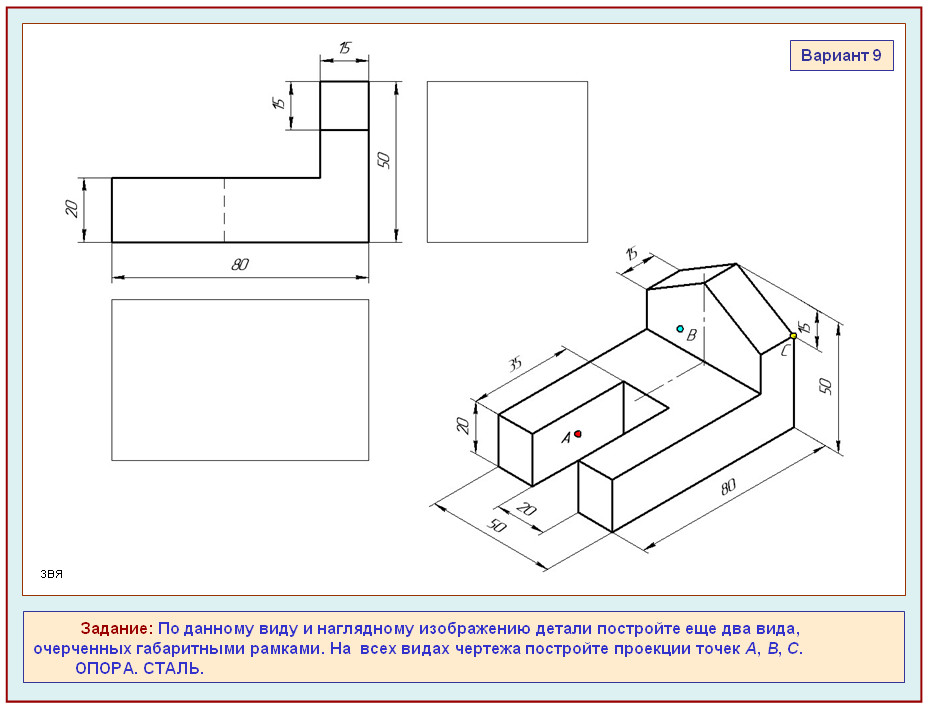Как сделать чертеж онлайн: 2 рабочих варианта
Необходимость начертить простую схему или большой план может возникнуть у любого пользователя. Обычно подобная работа выполняется в специальных САПР-программах вроде AutoCAD, FreeCAD, КОМПАС-3D или NanoCAD. Но если вы не профильный специалист в области проектирования и чертежи создаете довольно редко, зачем устанавливать лишний софт на свой ПК? Для этого можно использовать соответствующие онлайн-сервисы, о которых и пойдет речь в этой статье.
Рисуем чертеж онлайн
В сети имеется не так много веб-ресурсов для черчения и наиболее продвинутые из них предлагают свои услуги за определенную плату. Тем не менее все же есть хорошие онлайн-сервисы для проектирования — удобные и с широким набором возможностей. Именно такие инструменты будут рассмотрены нами ниже.
Способ 1: Draw.io
Один из лучших среди САПР-ресурсов, выполненный в стиле веб-приложений Google. Сервис позволяет работать со схемами, диаграммами, графиками, таблицами и другими структурами.
Онлайн-сервис Draw.io
- Первым делом, конечно же, по желанию, вы можете перейти на русскоязычный интерфейс. Для этого щелкните по ссылке «Language», после чего в открывшемся списке выберите пункт «Русский».
Затем выполните перезагрузку страницы, воспользовавшись клавишей «F5» или соответствующей кнопкой в браузере.
- Далее следует выбрать, куда вы намерены сохранять готовые чертежи. Если это Google Диск или облако OneDrive, придется авторизовать соответствующий сервис в Draw.io.
В ином случае щелкните по кнопке «Это устройство», чтобы использовать для экспорта жесткий диск вашего компьютера.
- Для начала работы с новым чертежом, нажмите «Создать новую диаграмму».
Щелкните по кнопке «Пустая диаграмма», чтобы приступить к черчению «с нуля» либо выберите желаемый шаблон из списка.
 Здесь же вы можете указать имя будущего файла. Определившись с подходящим вариантом, нажмите «Создать» в нижнем правом углу всплывающего окна.
Здесь же вы можете указать имя будущего файла. Определившись с подходящим вариантом, нажмите «Создать» в нижнем правом углу всплывающего окна. - Все необходимые графические элементы доступны в левой области веб-редактора. В панели же справа вы можете подробно настраивать свойства каждого объекта на чертеже.
- Чтобы сохранить готовый чертеж в формате XML, перейдите в меню «Файл» и щелкните «Сохранить» либо воспользуйтесь комбинацией клавиш «Ctrl + S».
Кроме того, вы можете сохранить документ в качестве картинки или файла с расширением PDF. Для этого перейдите в «Файл» — «Экспортировать как» и выберите желаемый формат.
Укажите параметры итогового файла во всплывающем окне и нажмите «Экспортировать».
Вам опять же будет предложено ввести имя готового документа и выбрать один из конечных пунктов экспорта. Чтобы сохранить чертеж на компьютер, щелкните по кнопке «Это устройство» или «Скачать».
 После этого ваш браузер сразу приступит к загрузке файла.
После этого ваш браузер сразу приступит к загрузке файла.
Так, если вы пользовались каким-либо офисным веб-продуктом Google, разобраться в интерфейсе и расположении необходимых элементов этого ресурса для вас не должно составить труда. Draw.io отлично справится как с созданием простых набросков с последующим экспортом в профессиональную программу, так и с полноценной работой над проектом.
Способ 2: Knin
Этот сервис довольно специфичный. Он предназначен для работы с техническими планами строительных объектов и собрал в себе все нужные графические шаблоны для практичного и удобного создания общих чертежей помещений.
Онлайн-сервис Knin
- Для начала работы с проектом укажите параметры описываемой комнаты, а именно ее длину и ширину. Затем нажмите на кнопку «Создать».
Таким же образом вы можете добавлять к проекту все новые и новые комнаты. Чтобы приступить к дальнейшему созданию чертежа, кликните «Продолжить».

Нажмите «Ок» в диалоговом окне, чтобы подтвердить выполнение операции.
- Добавляйте на схему стены, двери, окна и объекты интерьера с помощью соответствующих элементов интерфейса. Схожим образом можно накладывать на план различные надписи и половое покрытие — плитку или паркет.
- Чтобы перейти к экспорту проекта на компьютер, щелкните по кнопке «Сохранить» в нижней части веб-редактора.
Обязательно укажите адрес проектируемого объекта и его общую площадь в квадратных метрах. Затем нажмите
Да, инструмент не самый функциональный, но содержит все необходимые возможности для создания качественного плана строительного объекта.
Читайте также:
Лучшие программы для черчения
Чертим в КОМПАС-3D
Как видите, вы можете работать с чертежами прямо в своем браузере — без использования дополнительного ПО. Конечно, описанные решения в целом уступают десктопным аналогам, но, опять же, на их полноценную замену они и не претендуют.
Конечно, описанные решения в целом уступают десктопным аналогам, но, опять же, на их полноценную замену они и не претендуют.
Опишите, что у вас не получилось. Наши специалисты постараются ответить максимально быстро.
Помогла ли вам эта статья?
ДА НЕТПрограмма для черчения с размерами
Вы далеки от профессии инженера и Вас очень волнует вопрос: как нарисовать чертёж?
Представляем CAD.Model-R-Group.ru – удобную онлайн чертилку CAD
В мире известны несколько способов, как нарисовать чертёж. Перечислим некоторые из них:
возможно, сделать чертёж самому и не будет самым легким способом. Но, если убить выходные и обложиться учебниками, то есть надежда справиться самостоятельно – вспоминая курс школьного черчения (в случае, если требуется сделать простой чертёж) или начертательной вузовской геометрии (если требуется выполнить задачу посложнее).
нарисовать чертёж от руки могут практически все. Вот только проблема в том, что он будет больше похож на схему или рисунок;
но если вы хоть немного разбираетесь в специализированных компьютерных программах, то смело можете попытаться сделать чертёж онлайн и даже –
сделать чертёж в специализированных чертёжных программах — но это уже для продвинутого уровня, инженеров или дизайнеров, например, имеющих не только амбиции и интерес, но и специальное образование;
наконец, вы можете плюнуть на все вышеперечисленные способы и мнимую экономию и решиться на простой и самый эффективный шаг: заказать изготовление чертежей! Перепробовав всевозможные способы решить проблему выполнения чертежей самостоятельно, вы увидите, что это самый лучший и надёжный способ.
Сделать чертеж онлайн
Итак, «Да здравствуют профессионалы и ветераны умственного труда!» – как сказал бы Великий комбинатор.
Компания «Модельер» разработала удобную и эффективную онлайн-чертилку (online-чертилку), в которой. приготовьтесь! . можно сделать чертёж онлайн совершенно бесплатно! Теперь не нужно ни покупать или скачивать программ, ни умолять друга помочь вам с установкой их на компьютер. Все это в прошлом.
приготовьтесь! . можно сделать чертёж онлайн совершенно бесплатно! Теперь не нужно ни покупать или скачивать программ, ни умолять друга помочь вам с установкой их на компьютер. Все это в прошлом.
Программа online-чертилка от компании «Модельер» — вот ваш ответ вызовам инженерного мира! Она предназначена для выполнения всех видов чертежей, в том числе — и для станков с ЧПУ 1 к 1!
Сделать чертеж, программа
В современном мире, кстати, программы для выполнения чертежей — далеко не редкость. С такими программами мечта освоить мастерство инженера и сделать чертеж самостоятельно станет, наконец, реальностью.
И не просто самостоятельно!
Скажем больше: с их помощью легко сделать чертеж онлайн самому. А уж если быть окончательно точным, – то программы позволяют сделать чертеж онлайн бесплатно самому — тебе, пусть даже и не самому умному и гениальному.
Кстати, о программах. Они бывают онлайновые и десктопные. Оставим в покое онлайновые — о них позже, поговорим о десктопных. Самые известные из них:
Они бывают онлайновые и десктопные. Оставим в покое онлайновые — о них позже, поговорим о десктопных. Самые известные из них:
Освоив эти программы, умение сделать чертеж самостоятельно онлайн становится похожим на детскую забаву. Назовем те программы, которые известны нашей компании:
- Модельер CAD — бесплатная онлайн чертилка для выполнения чертежей.
- Onshape — мощное онлайн предложение для выполнения широкого круга инженерных задач. Прайс от $125 в месяц .
Программы для черчения на компьютере упрощают процесс создания чертежей. Чертеж в подобных приложениях рисуется гораздо быстрее, чем на реальном листе бумаге, а в случае совершения ошибки ее можно легко исправить в пару кликов. Поэтому программы для черчения давно стали стандартом в этой области.
В статье представлены лучшие программы для черчения, существующие на сегодняшний день.
КОМПАС-3D
КОМПАС-3D является аналогом AutoCAD от российских разработчиков.
Программа подойдет как для черчения электрических схем, так и для черчения домов и других сложных объектов. КОМПАС-3D поддерживает объемное 3D моделирование, что видно по самому названию программы. Это позволяет представить созданные проекты в более наглядном виде.
К минусам, как и большинства других серьезных программ для черчения, можно отнести платность КОМПАС-3D. При первом запуске активируется пробный период на 30 дней, после которого необходимо приобрести лицензию на работу в программе.
AutoCAD
AutoCAD – это самая популярная программа для черчения схем, домов мебели и т.п. Именно она задает стандарты в области инженерного проектирования на компьютере. Современные версии приложения содержат просто впечатляющее количество инструментов и возможностей для работы с чертежами.
Параметрическое моделирование ускоряет процесс создания сложных чертежей в несколько раз. Например, для создания параллельной или перпендикулярной линии вам достаточно будет всего лишь установить соответствующую галочку в параметрах этой линии.
Программа способна работать с 3D проектированием. Кроме этого присутствует возможность задать освещение и текстуру объектам. Это позволяет создать реалистичную картинку для представления проекта.
Минусом программы является отсутствие бесплатной версии. Пробный период составляет 30 дней, как и у КОМПАС-3D.
NanoCAD
NanoCAD – это простая программа для черчения. Она во многом уступает предыдущим двум решениям, но отлично подойдет для новичков и обучения черчению на компьютере.
Несмотря на простоту в ней все же есть возможности 3D моделирования и изменения объектов через параметры. К преимуществам относятся простой внешний вид приложения и интерфейс на русском языке.
FreeCAD
Фрикад – это бесплатная программа для черчения. Бесплатность в данном случае является главным преимуществом перед другим аналогичным программным обеспечением. В остальном программа уступает схожим приложениям: меньше инструментов для рисования, меньше дополнительных функций.
Бесплатность в данном случае является главным преимуществом перед другим аналогичным программным обеспечением. В остальном программа уступает схожим приложениям: меньше инструментов для рисования, меньше дополнительных функций.
FreeCAD подойдет новичкам и студентам, которые ходят на занятия по черчению.
ABViewer
ABViewer – еще одно программное решение в области черчения. Отлично показывает себя в качестве программы для черчения мебели и разнообразных схем. С ее помощью вы без труда нарисуете чертеж, добавите выноски и спецификацию.
К сожалению, программа также является платной. Пробный режим ограничен сроком в 45 дней.
QCAD – это бесплатная программа для черчения. Она уступает платным решениям наподобие AutoCAD, но вполне сойдет в качестве бесплатной альтернативы. Программа способна преобразовывать чертеж в формат PDF и работать с форматами, поддерживаемыми другими приложениями для черчения.
В целом QCAD является неплохой заменой платным программам типа AutoCAD, NanoCAD и КОМПАС-3D.
A9CAD
Если вы только начинаете работать с черчением на компьютере, то обратите внимание на программу A9CAD. Это очень простая и бесплатная программа для черчения.
Простой интерфейс позволит вам без труда сделать первые шаги в черчении и создать свои первые чертежи. После этого можно перейти к более серьезным программам типа AutoCAD или КОМПАС-3D. Плюсы – простота использования и бесплатность. Минусы – сильно ограниченный набор функций.
Ashampoo 3D CAD Architecture
Ashampoo 3D CAD Architecture – программа для рисования чертежей, предназначенная для архитекторов.
В данной системе автоматизированного проектирования присутствуют все необходимые инструменты для создания двухмерных и трехмерных чертежей зданий и планов помещений. Благодаря удобному интерфейсу и широкому функционалу будет прекрасным выбором для людей, связанных с архитектурой.
TurboCAD
Программа TurboCAD предназначена для создания чертежей различных объектов, как двухмерных, так и объемных.
По своему функционалу весьма схожа с AutoCAD, хотя и обладает лучшими возможностями визуализации трехмерных объектов, и будет неплохим выбором для специалистов в области инженерного дела.
VariCAD
Система автоматизированного проектирования VariCAD, как и другие подобные программы, предназначена для создания чертежей и объемных моделей.
Данная программа, ориентированная, в первую очередь, на людей, связанных с машиностроением, имеет некоторые крайне полезные возможности, такие как, например, вычисление момента инерции изображенного на чертеже объекта.
ProfiCAD
ProfiCAD – программа для рисования чертежей, предназначенная для специалистов в области электроснабжения.
В данной САПР присутствует огромная база заготовленных элементов электросхем, что существенно облегчит создание подобных чертежей. В ProfiCAD, как и в VariCAD существует возможность сохранить чертеж в виде изображения.
Вот вы и познакомились с основными программами для черчения на компьютере. Используя их, вы легко и быстро нарисуете чертеж для любых целей, будь то курсовая работа для института или проектная документация для строящегося здания.
Используя их, вы легко и быстро нарисуете чертеж для любых целей, будь то курсовая работа для института или проектная документация для строящегося здания.
Отблагодарите автора, поделитесь статьей в социальных сетях.
Программы для черчения, которые собраны в этом наборе, помогут специалистам из разных направлений создавать свои проекты максимально эффективно. Архитекторы и дизайнеры смогут найти решения для проектирования домов и интерьеров. Такие гиганты в области черчения, проектирования и дизайна, как AutoCAD, КОМПАС-3D и TurboCAD имеют огромное количество инструментов и образцов деталей, которые дадут возможность воплотить в жизнь практически любые идеи. Такие программы обеспечивают полуавтоматическое выполнение проектов и документации к ним.
Для создания чертежей микросхем и электрических цепей есть также несколько программ. Они позволяют быстро формировать схемы из уже готовых узлов, что значительно ускоряет процесс проектирования.
Отдельной категорией программ для дизайна являются средства проектирования мебели. Они позволяют быстро создавать те или иные объекты за счет того, что программа делает часть работы за пользователя. Рутинные операции автоматизированы, и от вас часто требуется вставить только параметры объекта.
Они позволяют быстро создавать те или иные объекты за счет того, что программа делает часть работы за пользователя. Рутинные операции автоматизированы, и от вас часто требуется вставить только параметры объекта.
Как сделать чертеж на компьютере в excel?
Необходимость начертить простую схему или большой план может возникнуть у любого пользователя. Обычно подобная работа выполняется в специальных САПР-программах вроде AutoCAD, FreeCAD, КОМПАС-3D или NanoCAD. Но если вы не профильный специалист в области проектирования и чертежи создаете довольно редко, зачем устанавливать лишний софт на свой ПК? Для этого можно использовать соответствующие онлайн-сервисы, о которых и пойдет речь в этой статье.
Рисуем чертеж онлайн
В сети имеется не так много веб-ресурсов для черчения и наиболее продвинутые из них предлагают свои услуги за определенную плату. Тем не менее все же есть хорошие онлайн-сервисы для проектирования — удобные и с широким набором возможностей. Именно такие инструменты будут рассмотрены нами ниже.
Именно такие инструменты будут рассмотрены нами ниже.
Способ 1: Draw.io
Один из лучших среди САПР-ресурсов, выполненный в стиле веб-приложений Google. Сервис позволяет работать со схемами, диаграммами, графиками, таблицами и другими структурами. Draw.io содержит огромное количество функций и продуман до мелочей. Здесь вы можете создавать даже сложные многостраничные проекты с бесконечным числом элементов.
Онлайн-сервис Draw.io
- Первым делом, конечно же, по желанию, вы можете перейти на русскоязычный интерфейс. Для этого щелкните по ссылке «Language», после чего в открывшемся списке выберите пункт «Русский».
Затем выполните перезагрузку страницы, воспользовавшись клавишей «F5» или соответствующей кнопкой в браузере.
- Далее следует выбрать, куда вы намерены сохранять готовые чертежи. Если это Google Диск или облако OneDrive, придется авторизовать соответствующий сервис в Draw.io.
В ином случае щелкните по кнопке «Это устройство», чтобы использовать для экспорта жесткий диск вашего компьютера.

- Для начала работы с новым чертежом, нажмите «Создать новую диаграмму».
Щелкните по кнопке «Пустая диаграмма», чтобы приступить к черчению «с нуля» либо выберите желаемый шаблон из списка. Здесь же вы можете указать имя будущего файла. Определившись с подходящим вариантом, нажмите «Создать» в нижнем правом углу всплывающего окна.
- Все необходимые графические элементы доступны в левой области веб-редактора. В панели же справа вы можете подробно настраивать свойства каждого объекта на чертеже.
- Чтобы сохранить готовый чертеж в формате XML, перейдите в меню «Файл» и щелкните «Сохранить» либо воспользуйтесь комбинацией клавиш «Ctrl + S».
Кроме того, вы можете сохранить документ в качестве картинки или файла с расширением PDF. Для этого перейдите в «Файл» — «Экспортировать как» и выберите желаемый формат.
Укажите параметры итогового файла во всплывающем окне и нажмите «Экспортировать».
Вам опять же будет предложено ввести имя готового документа и выбрать один из конечных пунктов экспорта.
 Чтобы сохранить чертеж на компьютер, щелкните по кнопке «Это устройство» или «Скачать». После этого ваш браузер сразу приступит к загрузке файла.
Чтобы сохранить чертеж на компьютер, щелкните по кнопке «Это устройство» или «Скачать». После этого ваш браузер сразу приступит к загрузке файла.
Так, если вы пользовались каким-либо офисным веб-продуктом Google, разобраться в интерфейсе и расположении необходимых элементов этого ресурса для вас не должно составить труда. Draw.io отлично справится как с созданием простых набросков с последующим экспортом в профессиональную программу, так и с полноценной работой над проектом.
Способ 2: Knin
Этот сервис довольно специфичный. Он предназначен для работы с техническими планами строительных объектов и собрал в себе все нужные графические шаблоны для практичного и удобного создания общих чертежей помещений.
Онлайн-сервис Knin
- Для начала работы с проектом укажите параметры описываемой комнаты, а именно ее длину и ширину. Затем нажмите на кнопку «Создать».
Таким же образом вы можете добавлять к проекту все новые и новые комнаты. Чтобы приступить к дальнейшему созданию чертежа, кликните «Продолжить».

Нажмите «Ок» в диалоговом окне, чтобы подтвердить выполнение операции.
- Добавляйте на схему стены, двери, окна и объекты интерьера с помощью соответствующих элементов интерфейса. Схожим образом можно накладывать на план различные надписи и половое покрытие — плитку или паркет.
- Чтобы перейти к экспорту проекта на компьютер, щелкните по кнопке «Сохранить» в нижней части веб-редактора.
Обязательно укажите адрес проектируемого объекта и его общую площадь в квадратных метрах. Затем нажмите «Ок». Готовый план помещения будет скачан на ваш ПК в качестве картинки с расширением файла PNG.
Да, инструмент не самый функциональный, но содержит все необходимые возможности для создания качественного плана строительного объекта.
Читайте также:
Лучшие программы для черченияЧертим в КОМПАС-3D
Как видите, вы можете работать с чертежами прямо в своем браузере — без использования дополнительного ПО. Конечно, описанные решения в целом уступают десктопным аналогам, но, опять же, на их полноценную замену они и не претендуют.
Мы рады, что смогли помочь Вам в решении проблемы.
Задайте свой вопрос в комментариях, подробно расписав суть проблемы. Наши специалисты постараются ответить максимально быстро.
Помогла ли вам эта статья?
Да Нет
Приходилось ли Вам когда-либо создавать блок-схему документа или бизнес-процесса? Некоторые компании покупают дорогое специализированное программное обеспечение, используя которое можно создавать блок-схемы при помощи нескольких кликов мышью. Другие компании выбирают иной путь: они используют инструмент, который у них уже есть и в котором их сотрудники умеют работать. Думаю, Вы догадались, что речь идет о Microsoft Excel.
Составьте план
Цель блок-схемы – показать логическую структуру событий, которые должны случиться, решений, которые должны быть приняты, и последствий этих решений. Поэтому, несомненно, построить блок-схему будет проще, если предварительно уделить несколько минут тому, чтобы привести в порядок свои мысли. Блок-схема, составленная из беспорядочных, тщательно не продуманных шагов, принесёт мало пользы.
Блок-схема, составленная из беспорядочных, тщательно не продуманных шагов, принесёт мало пользы.
Поэтому выделите несколько минут на то, чтобы сделать заметки. Не важно в каком формате, главное – запишите каждый шаг процесса и зафиксируйте каждое решение с возможными следствиями.
Настройте элементы
Для каждого шага структуры добавьте в Excel элементы блок-схемы.
- На вкладке Вставка (Insert) нажмите Фигуры (Shapes).
- Открывшийся список фигур разделён на основные группы. Пролистайте вниз до группы Блок-схема (Flowchart).
- Выберите элемент.
- Чтобы добавить к элементу текст, кликните по нему правой кнопкой мыши и в появившемся меню выберите Изменить текст (Edit text).
- На вкладке Формат (Format) Ленты меню выберите стиль и цветовую схему для элемента.
Закончив с одним элементом, добавляйте следующий элемент для очередного пункта намеченной структуры, затем следующий, и так до тех пор, пока вся структура не появится на экране.
Обратите внимание на форму каждого элемента блок-схемы. Форма сообщает читателю, какая функция выполняется на каждом шаге структуры. Рекомендую использовать все формы в соответствии с их общепринятым назначением, так как нестандартное использование форм может запутать читателей.
Вот несколько самых часто встречающихся элементов:
Упорядочьте элементы
После того, как все элементы вставлены на лист:
Настройте линии связей
На вкладке Вставка (Insert) кликните Фигуры (Shapes) и выберите прямую стрелку или уступ со стрелкой.
- При помощи прямой стрелки соединяйте два элемента, находящиеся в прямой последовательности.
- Используйте уступ со стрелкой, когда соединительная линия должна быть изогнута, например, если нужно вернуться к предыдущему шагу после элемента принятия решения.
Дальнейшие действия
Excel предлагает множество дополнительных элементов для создания блок-схем и бесконечное разнообразие настраиваемых параметров форматирования. Смелее экспериментируйте и пробуйте все доступные возможности!
Смелее экспериментируйте и пробуйте все доступные возможности!
Урок подготовлен для Вас командой сайта office-guru.ru
Источник: /> Перевел: Антон Андронов
Правила перепечаткиЕще больше уроков по Microsoft Excel
Оцените качество статьи. Нам важно ваше мнение:
Если Вам нужна простая программа для черчения, то Вы попали по адресу. Мы составили список из пяти самых простых образцов ПО, которыми пользуются люди, занимающиеся 2D и 3D моделированием.
Выбирали мы их по одному простому критерию – простоте использования. Чтобы понять, действительно ли та или иная программа является легкой в использовании, мы запустили ее самостоятельно, а также прочитали множество отзывов с самых разных сайтов.
Какая из них самая простая, пусть каждый выберет сам. Но у всех из них есть свои преимущества и недостатки.
Содержание:
- SketchUp
- NanoCAD
- A9CAD
- ABViewer
- FreeCAD
1.
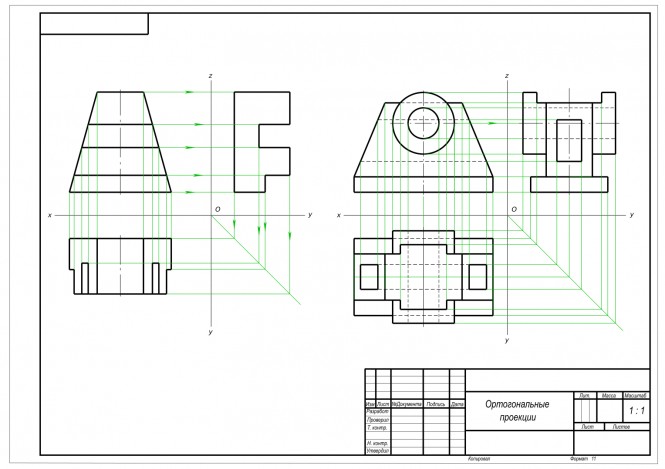 SketchUp
SketchUpЭто программа от корпорации Google с интерфейсом на русском языке. В ней есть все самое необходимое чтобы начать работу в мире моделирования – стандартный набор инструментов, простейший интерфейс (никаких скрытых меню и непонятных функций), а также подробная справка.
Что касается последнего, то помимо обычного для любой хорошей программы списка типичных вопросов и ответов, в SketchUp есть также набор видеоуроков.
С их помощью каждый сможет увидеть, как работать с программой, где и какие инструменты у нее находятся, что нужно чтобы их использовать и так далее. Главное, что все это наглядно, а не просто в виде текста.
Также в видеоуроках пользователь сможет увидеть, как работают настоящие профессионалы в данной области. В общем, для новичков здесь есть все что нужно!
Вот еще несколько особенностей SketchUp:
- Есть собственный форум, поэтому все вопросы, ответов на которые нет в справочном центре (хотя это маловероятно), можно задать там.
 Ответ дадут реальные люди – такие же пользователи или эксперты Google.
Ответ дадут реальные люди – такие же пользователи или эксперты Google. - Существует набор расширений для увеличения функционала. Благодаря таковому можно сделать из ПО для черчения, которым пользуются новички, в настоящий профессиональный набор инструментов.
- Огромная библиотека собственных объектов, которые есть в свободном доступе.
Рис. №1. SketchUp
В общем, SketchUp – это лучшая программа, чтобы начать чертить! Да, в ней нет такого богатого функционала, зато все просто и понятно. После SketchUp можно переходить на что-то более сложное.
Ссылка на скачивание
2. NanoCAD
Существует тяжеловес в области ПО для черчения и называется он КОМПАС-3D. Им пользуется подавляющее большинство людей, занимающихся моделированием. Эта программа позволяет рисовать как 3D объекты, так и схемы, например, электрические принципиальные.
Так вот, NanoCAD – это сильно обрезанная версия КОМПАС-3D. Если кто-то работал с КОМПАСом, то интерфейс этой программы ему покажется очень знакомым.
Здесь есть те же объекты, те же инструменты, те же настройки. Только специализированных инструментов и возможностей для тонкой настройки нет.
Если же Вы никогда не имели дело с какими-либо программами для черчения, то советуем Вам начать знакомство с удивительным миром моделирования со SketchUp, затем перейти на NanoCAD, а потом уже и на КОМПАС-3D.
Вот несколько особенностей NanoCAD:
- Стандартные настройки объектов – координаты вершин, толщина и тип линий, ширина, длина и другие параметры размеров и тому подобное. Тонкой настройки, как мы говорили выше, здесь нет.
- Возможность настроить интерфейс под себя. Как и в КОМПАСе, в NanoCAD легко можно убрать или добавить какую-то панель инструментов.
- Интерфейс также на русском языке. Программа полностью бесплатная.
Рис. №2. NanoCAD
Многие советуют начинать работать с чертежами именно в NanoCAD, так как это отличная и бесплатная альтернатива КОМПАСу.
Ссылка на скачивание
3. A9CAD
Еще один прекрасный набор инструментов, который многие специалисты советуют начинающим.
Конечно, A9CAD не настолько прост как SketchUp, но все же за несколько дней его вполне можно освоить и начать делать несложные чертежи.
Данная программа работает только с форматами DWG и DXF, причем файлы должны быть созданы тоже в A9CAD. Если они будут сделаны в том же КОМПАСе, то здесь их не откроешь. По крайней мере, это будет весьма затруднительно.
Имеется вполне стандартный набор инструментов. Конечно, опытным юзерам или тем, кто хочет научиться чертить профессионально, этого не хватит.
Здесь есть инструменты для рисования окружности, дуги, линии, квадрата/прямоугольника и кривой, а также для нанесения точек. Ниже есть кнопка для нанесения текста и изменения цвета.
Конечно, измерить расстояние, копировать фигуру и выполнять подобные действия здесь тоже можно. А вот выполнять настройку самих объектов уже не получится.
Другие особенности A9CAD такие:
- Есть возможность напечатать полученный чертеж.
- Программа полностью бесплатная, но интерфейс английский.
- Дополнительных функций и модулей расширения здесь нет и не будет.
Рис. №3. A9CAD
Ссылка на скачивание
4. ABViewer
Преимущество ABViewer состоит в том, что интерфейс здесь выполнен в духе программ от Microsoft. Имеется в виду офисный пакет, то есть Word, PowerPoint, Excel и так далее. Некоторые даже думают, что ABViewer – это тоже часть офисного ПО от создателей Windows.
Все основные элементы собраны вверху. Они поделены на определенные категории.
К примеру, если раскрыть блок «Рисование», можно будет увидеть инструмент для нанесения той же прямой или кривой линии, прямоугольника, окружности и других фигур. Есть также блок «Текст», который дает возможность добавить на чертеж текст в формате WordArt или в одном из обычных шрифтов.
Что касается непосредственно черчения, то этот процесс здесь проходит максимально просто и гладко. Есть минимальные возможности для настройки объектов.
Есть минимальные возможности для настройки объектов.
Так пользователь может вручную ввести координаты X, Y, длину, угол и отслеживание. С этим все очень хорошо, но, опять же, только для начинающих юзеров.
Еще несколько особенностей ABViewer:
- Есть широкие возможности для работы с разными форматами. Чертежи можно даже конвертировать из одного формата в другой.
- Набор инструментов экспертами оценивается как средний, то есть его хватит полупрофессиональным специалистам, а тем более новичкам.
- Русский интерфейс. Программа платная, но есть пробный период в 45 дней. За это время программу вполне можно освоить целиком и перейти на что-то более сложное.
Рис. №4. ABViewer
Ссылка на скачивание
5. FreeCAD
И еще одна максимально простая в использовании программа с большими и яркими инструментами (имеется в виду изображения инструментов в окне FreeCAD).
По функционалу FreeCAD очень похож на AutoCAD, еще один гигант в мире моделирования и черчения. При этом множество функций и тех же инструментов взяты именно от AutoCAD. Поэтому Вы вполне можете использовать FreeCAD в своей работе, хорошенько его освоить, а потом уже переходить на AutoCAD или даже на КОМПАС.
При этом множество функций и тех же инструментов взяты именно от AutoCAD. Поэтому Вы вполне можете использовать FreeCAD в своей работе, хорошенько его освоить, а потом уже переходить на AutoCAD или даже на КОМПАС.
Возможность работать в 3D здесь отсутствует. Зато 2D чертежи получаются отменными. После создания их можно открывать в любой другой подобной программе.
Можно вводить вручную координаты каждого объекта, его длина и угол. Интересно, что кроме координат X и Y,здесь также можно ввести и Z.
Другие интересные моменты в работе FreeCAD таике:
- Хорошо проработана работа с макросами, то есть небольшими подпрограммами, которые выполняют одни и те же действия.
- Огромное количество форматов для чтения и сохранения чертежей.
- Интерфейс не на русском языке, зато программа тоже бесплатная.
Рис. №5. FreeCAD
Ссылка на скачивание
Если Вы знаете еще более простые программы для черчения, пишите о них в комментариях. А ниже Вы можете видеть один из уроков по работе в самой простом наборе инструментов для моделирования, SketchUp.
А ниже Вы можете видеть один из уроков по работе в самой простом наборе инструментов для моделирования, SketchUp.
App Store: AutoCAD
Просмотр, редактирование + измерение чертежей всегда и везде
Официальное приложение AutoCAD для мобильных устройств от Autodesk®
Приложение AutoCAD для мобильных устройств: просмотр и редактирование файлов DWG, а также удобные инструменты для создания чертежей. В нем можно создавать, открывать, помечать и редактировать файлы DWG на мобильных устройствах, а также предоставлять к ним доступ когда угодно и где угодно.
Скачайте БЕСПЛАТНУЮ 7-дневную пробную версию с неограниченным доступом к расширенным инструментам.
Подписчикам классического приложения AutoCAD или AutoCAD LT предоставляется БЕСПЛАТНЫЙ доступ ко всем ресурсам на портале Autodesk Account.
Приложение AutoCAD для мобильных устройств работает точно, быстро и имеет много преимуществ. Загрузка и открытие 2D-чертежей в формате DWG, их просмотр во всех деталях, включая внешние ссылки и слои. Взаимодействие с классическим приложением AutoCAD или AutoCAD LT обеспечивает работу на разных платформах. Доступ к данным и файлам DWG: с настольного компьютера, из веб-браузера и с мобильных устройств. Работу над чертежами САПР можно вести на площадке без подключения к интернету.
Приложение идеально подходит для архитекторов, инженеров, строителей, технических специалистов и субподрядчиков. Просматривать и редактировать файлы DWG можно даже без опыта работы в САПР.
Возможности:
— Работа с файлами DWG, хранящимися на устройстве, в сообщениях электронной почты и во внешних облачных хранилищах (Google Диск, Dropbox, OneDrive или Box)
— Оперативное создание чертежей в любое время и в любом месте
— Правка чертежей и нанесение пометок в реальном времени
— Точные измерения при работе на площадке
— Выбор, перемещение, вращение и масштабирование объектов
— Создание и редактирование точных форм с помощью объектной привязки
— Автономный режим и синхронизация изменений при подключении к интернету
— Создание, блокирование, переименование и удаление слоев, редактирование цвета
— Перемещение и создание копий существующих блоков
— Приоритетная поддержка по электронной почте
Ключевые преимущества
— Эффективная работа на площадке благодаря актуальным версиям чертежей
— Надежное хранение чертежей в бесплатной учетной записи на портале Autodesk Account или собственных сторонних учетных записях
— Повышение эффективности совместной работы, сокращение числа ошибок и объема доработок
— Работа с чертежами на выезде с использованием мобильных устройств, а не бумажных версий
— Работа над проектами на разных платформах классических приложениях и в версиях для мобильных устройств
Для доступа ко всем средствам редактирования подпишитесь на версию Premium или Ultimate.
Варианты подписки на приложение AutoCAD для мобильных устройств:
— Месячная подписка на версию Premium за 4,99 долл. США
— Годовая подписка на версию Premium за 49,99 долл. США (экономия 9,89 долл. США по сравнению с месячной подпиской)
— Годовая подписка на версию Ultimate за 99,99 долл. США
— Входит в состав подписки на AutoCAD и AutoCAD LT без дополнительной платы
— Доступно бесплатно в учетных записях Autodesk для учащихся
Всем новым пользователям автоматически доступна бесплатная пробная версия Premium на 7 дней.
Плата за подписку списывается с кредитной карты через учетную запись iTunes. Подписка автоматически обновляется, если ее не отменить минимум за 24 часа до окончания текущего периода. Отменить подписку в течение активного периода нельзя. Управлять подписками можно в настройках учетной записи после приобретения.
* Предоставление и использование бесплатных продуктов и услуг регулируется соответствующими условиями предоставления услуг Autodesk, Inc.
Оставайтесь на связи! Посетите наши страницы:
Эл. почта: [email protected]
Условия использования: https://www.autodesk.com/company/legal-notices-trademarks/terms-of-service-autodesk360-web-services/autodesk-autocad-mobile-terms-of-service
Политика конфиденциальности: https://autodesk.com/privacy
как можно нарисовать чертеж онлайн в программах
Готовые планы одноэтажных и двухэтажных загородных частных домов с размерами. Как можно самому нарисовать чертеж и схему расположения комнат в доме в программах и в режиме онлайн. Варианты планировки коттеджей 8х8, 9х9, 10х10 и других размеров.
При планировке комфортного жилья понадобятся услуги архитектора. Но такая помощь стоит дорого. Мы расскажем, как сделать план дома с размерами, имея начальные навыки работы с компьютерными программами в режиме онлайн. Вы сэкономите время и средства, а также учтете пожелания всех членов семьи. Также вы найдете здесь бесплатно готовые чертежи и схемы планировки частных коттеджей.
Содержание материала
Зачем нужна планировка с размерами
Планировка дома включает в себя несколько важных моментов. Прежде чем разбираться в архитектурных тонкостях, нужно понять, в чем отличие проекта дома от планировки. Главная специфика проекта загородного здания — характеристики, расчеты, описания будущего строения. В него включен учет стройматериалов, придомовой подсистемы:
- Описание архитектурных элементов: чертежа здания, планировки жилых, хозяйственных помещений, обозначения окон, дверей.
- Расчёт конструкции фундамента, коробки, кровли, схематичное изображение чертежей с разметками.
- Электрическое оснащение с подробным планом подключения дома к энергосети и схемой разводки розеток.
- Инженерные сообщения: вентиляция, газ, септик, водопровод, отопление.
Как показано выше, в структуру схемы входит план дома с мансардой, в котором указывается площадь, внутренняя расположенность помещений основного строения, с нанесением на схему дверей, перегородок, лестницы и окон.
Получается, что, отказываясь от услуг архитектора, вся составляющая документации проекта ложится на владельца жилья. Ведь планировка квартир отдельно от планового расчета существовать не может. Все же под руководством проектировщика, хозяин владения, может начертить план сам.
Вернуться к оглавлениюКак самостоятельно нарисовать план дома
Чтобы начать строительство особняка, необходимо выполнить проектирование расположения внутренних комнат и перегородок. Чертеж плана должен соответствовать технологическому процессу:
Пример самостоятельного изготовления чертежа здания- определение всех необходимых размеров;
- обозначение середины оси капитальных стен;
- чертеж внутренних перегородок всех комнат;
- метки расположения оконных, дверных проемов.
Затем прорисовываются функциональные конструкции:
Границы нежилых комнат обозначаются пунктиром.
Высота помещений, этажность указывается отдельно. Дальше каждому отдельному объекту присваивается номер, на основе всех данных создается таблица. Дальнейшие действия выполняются непосредственно архитектурным отделом.
Дальше каждому отдельному объекту присваивается номер, на основе всех данных создается таблица. Дальнейшие действия выполняются непосредственно архитектурным отделом.
Схемы жилого дома с планировкой
Прежде чем подбирать пример проекта для строительства коттеджа на участке, нужно решить, сколько этажей будет в здании. От этого будет зависеть бюджет и площадь. Назначение помещений также играет важную роль.
Условные обозначения на плане жилого домаИногда небольшая территория застройка — неплохой аргумент для постройки одноэтажного здания.
Проект одноэтажного дома 8 на 8
Здания с такой площадью востребованы в загородном строительстве, в условиях плотной городской застройки. Это объясняется их доступной ценой. План одноэтажного дома может изменяться в зависимости от наличия мансардного этажа, гаражных, подвальных помещений.
Планировка с размерами одноэтажного коттеджа 8 на 8 метров с террасойЕсли это необходимо, то сюда включается цокольный этаж.
План загородного дома 9 на 9
В таком доме можно сделать большую гостиную для отдыха всех членов семьиОграниченность земельного ресурса позволяет размещать вполне габаритные коттеджи с размерами 9 х 9 м. Проект таких зданий полноценный, может вместить в себя все необходимые помещения по индивидуальному плану. Материалы и технология застройки могут быть разными.
При планировании учитывают правила компоновки с мансардным этажом или гаражным отсеком.
Планировка дома размером 10 х 10
Такой коттедж подходит для проживания небольших семей. Перед тем как начать планировку, нужно учесть, как будет располагаться здание на участке, сколько жильцов будет тут проживать. Важно учесть виды отопления и водоснабжения, а также возможность пристройки террасы, гаражного помещения.
Планировка и схема расположения помещений двухэтажного здания 10 на 10 метровЛюбители просторных комнат оценят план по достоинству. Большие прямоугольные комнаты соответствуют всем параметрам частного индивидуального строительства.
Смотрите в видео обзор планировки дома 10 на 10.
План двухэтажного дома
Разработку проекта двухэтажного дома больших габаритов поручают архитекторам. Разумное размещение комнат сделает здание комфортным. Нужно заранее обсудить место установки лестницы, расположение помещений относительно сторон света. Окна кухни должны выходить на южную сторону. Гостиной подойдет запад, а в спальнях будет всегда светло, если разместить их с окнами на восток. Лестницу хорошо бы поставить с северной стороны.
Расположение коттеджа относительно улиц тоже надо учитывать. Например, спальни и комнаты для отдыха, нужно располагать вдали от шумных автострад. Все нюансы можно обсудить с проектировщиком.
Чертежи каркасных домов
В чертеж сруба из каркаса входят текстовые и графические материалы, с макетами будущего строения, подробное их описание. Можно купить готовый типовой проект или заказать план дачного дома по индивидуальным запросам.
Можно купить готовый типовой проект или заказать план дачного дома по индивидуальным запросам.
Каркасная технология быстровозводимых домов состоит из двух частей: архитектурного паспорта и чертежей со схемами, которые необходимы для строительства.
Чертеж возведения конструкции каркасной постройкиОписание конструкции здания и макет фасадного блока, указанные в паспорте, понадобятся, если потребуется подать документы в кредитную организацию для получения ипотеки. В чертежах указан весь макет документов, которые нужны для предоставления в государственное учреждение для подтверждения разрешения на строительство здания.
Вернуться к оглавлениюВиды планов многоэтажных жилых домов
Многоэтажки и многоквартирные постройки занимают первое место в практике жилищного строительства. Это объясняется стремлением увеличить количество жилых помещений, путем плотной застройки поэтажно и сокращения территорий под застройку.
Последний пункт особенно важен, так как в противном случае происходит значительное удорожание инженерных сетей, увеличивается расстояние от дома до работы. Выбор несущей конструкции, тип планирования здания в объеме влияют на экономичность, форму и структуру многоэтажного здания.
Дома отличаются по архитектурно–планировочному решению, большое значение имеет расположение помещений. План многоквартирного здания бывает нескольких видов.
Типовая планировка жилого этажа многоэтажного домаСамый распространенный — секционный. Хорошим примером могут быть пятиэтажки, построенные полвека назад. В доме находится лестничная площадка, к которой примыкает несколько квартир.
Сами площадки могут быть разной формы, а квартиры типа студия, однокомнатные, 2–х и 3–комнатные. Такое расположение характерно общим выходом на этаж и отдельным входом в помещение.
3D проект и планировка квартиры студии с панорамными окнамиЭтот вариант отличается экономичностью, хорошей изоляцией квартир. Число подъездов может колебаться от 4 до 12, а в крайнем случае — до 16. Их количество зависит от:
Число подъездов может колебаться от 4 до 12, а в крайнем случае — до 16. Их количество зависит от:
- желания заказчика;
- структуры грунта;
- площади земельного участка под застройку.
Разновидностью секционных панельных корпусов считают точечное расположение. Еще их называют «башня», которая может иметь такой же план этажей, как и в секционном корпусе. Но подъезд тут только один. Например, если под строительство выделено мало земли и грунт имеет сложные рельефы, такой план станет хорошим вариантом.
Планировка двухкомнатной квартиры в панельной многоэтажкеДома второго коридорного типа можно встретить не часто. Отличие здесь состоит в том, что вместо лестничной площадки выстроен длинный коридор, в который и выходят все квартиры.
Ориентирование квартир тут одностороннее — это главный недостаток такого расположения. Изоляция тоже не на высшем уровне. Поэтому такая схема встречается в основном при строительстве гостиниц и общежитий.
Дома галерейного типа чем–то похожи на коридорный тип. У каждой квартиры есть выход на галерею, расположенную вдоль продольной стены конструкции.
Размещение квартир на плане в здании галерейного типаТакие квартиры, даже с самой маленькой площадью хорошо вентилируются. Экономически такой расклад очень выгоден, так как позволяет с помощью малого количества лестниц или лифтов обслуживать большое количество квартир. Все же технологический процесс теплоизоляции в условиях местного сурового климата не всегда отличается хорошим качеством и длительностью службы.
Вернуться к оглавлениюЗаключение
Коттедж, построенный в соответствии с личными пожеланиями, будет оригинальным и неповторимым творением.
Планировка двухэтажного коттеджа с подваломНо самостоятельные расчеты могут себя не оправдать из–за возможных ошибок. Учитывая финансовые расходы и риски, связанные с ними, сами себя не оправдывают. Лучше обратиться к архитектору и сэкономить деньги, время, истраченные нервы.
Уже выполненные типовые решения дешевле индивидуального проектирования. Ввиду популярности этих планов, все ошибки уже давно исправлены, а недочеты доработаны. Если захочется что–либо изменить в проекте, то архитектор посоветует, как это можно сделать.
Кардинальные изменения в планах делать нельзя. Можно внести корректировки только во внутреннюю планировку и фасад частного дома. Обсуждаются материалы, из которых будет строиться здание.
Необходимо заранее спланировать место расположения дома относительно сторон света и вида из окон. Иначе потом уже ничего исправить будет нельзя.
Обзор бесплатных 2D САПР / Хабр
В сфере автоматизации проектирования с каждым годом всё сильнее укрепляют свои позиции параметрические трёхмерные САПР. Полезность такого подхода в инженерном деле сейчас не вызывает сомнений, и сфера применения такого подхода обширна.Тем не менее, в инженерном деле остаётся место и для традиционного двумерного проектирования, и для этого есть соответствующие инструменты.
В комментариях под статьями на тему САПР (например 1, 2) на Habr попадаются упоминания о том, кто чем пользуется, и порой сведения оказываются неожиданными. А ещё остается открытым вопрос о доступной (а желательно бесплатной) САПР с правом коммерческого использования для мелких предпринимателей и мастеровых людей.
Двумерные САПР остаются по-прежнему востребованными по многим причинам.
Во-первых, они предлагают классический подход к проектированию, когда всё продумывает человек, а программа служит только для автоматизации графической рутины. Это привычно как черчение карандашом на листе миллиметровки, потому такие САПР легче в освоении, особенно для тех, кто изучал начертательную геометрию и инженерную графику.
Во-вторых, инженерам удобно работать с накопленным за долгие годы наследием из чертежей, а в проектах модернизации старых изделий приходится опираться на бумажные чертежи из архивов.
В 2D САПР удобно делать эскизы, теоретические построения, выполнять различные схемы и поэтажные планы, оформлять конструкторскую и технологическую документацию.
Кроме того, в некоторых случаях плоских чертежей и вовсе достаточно для полноценной реализации задуманного: например, для резки листовых материалов на фрезере или лазерном резаке с ЧПУ.
Также двумерные САПР как правило более доступны по цене и имеют низкие требования к аппаратной части компьютеров.
В каждой из таких систем хочется видеть как минимум такой перечень наиболее полезных возможностей:
- Слои.
- Блоки.
- Объектные привязки.
- Фильтры для быстрого выбора объектов по различным признакам.
- Пользовательские системы координат.
- Штриховки и заливки цветом.
- Размеры и тексты со стилями оформления, таблицы.
- Аннотации с масштабами.
- Работа в пространстве модели и пространстве листов с видовыми экранами.
- Поддержка популярных форматов данных.
Предлагаю к рассмотрению бесплатные для коммерческого применения и Open Source двумерные САПР.
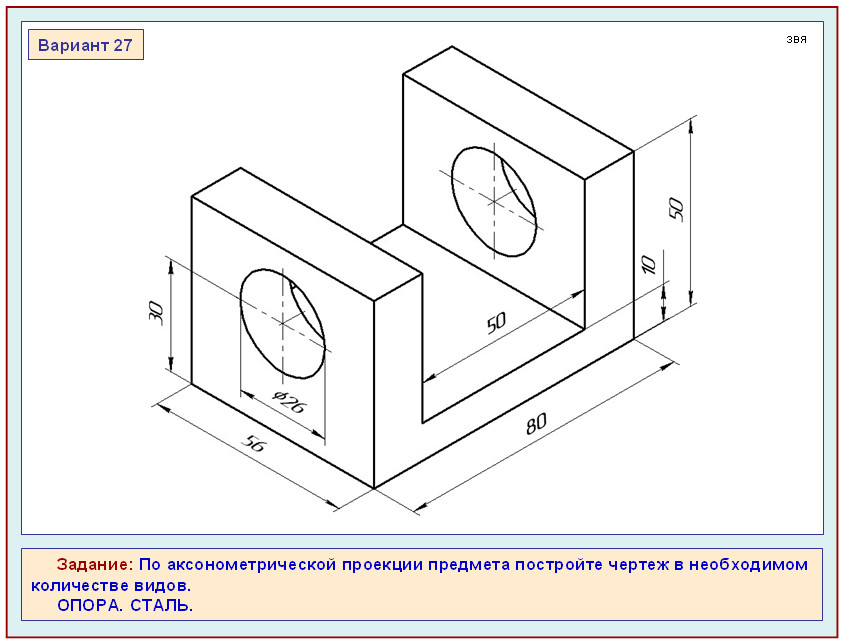
DraftSight
Известный продукт от Dassault Systèmes, когда-то он входил в состав пакета SolidWorks для совместимости с AutoCAD и назывался DWG Editor.
Рис. 1. DraftSight хорошо поддерживает чертежи из AutoCAD
DraftSight поддерживает работу с форматами DWG и DXF в качестве основных форматов, предлагает как ленточный, так и классический интерфейс как в старых версиях AutoCAD.
Для черчения DraftSight предоставляет весь вышеупомянутый «джентельменский набор». Кроме этого, DraftSight умеет:
- Экспорт чертежей в PDF и SVG.
- В качестве основного формата данных используются DWG и DXF.
- Кроме работы с чертежами можно просматривать 3D модели из файлов DWG и DXF.
- Сходство с AutoCAD.
DraftSight это универсальная классическая САПР, потому пользователь должен сам подготовить себе шаблоны оформления чертежей в соответствии с нужными ему отраслевыми стандартами.
Кроме бесплатной версии, разработчики предлагают платную подписку за 150 долларов в год либо единоразовый апгрейд до профессиональной версии за 300 долларов — пожалуй, это одна из самых доступных коммерческих САПР.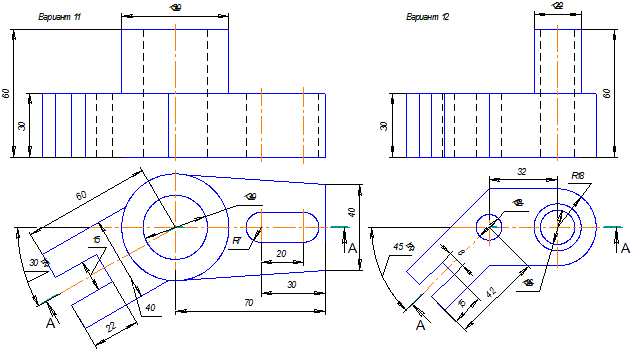
Пользователям профессиональной версии становятся доступны дополнительные функции: новые команды, библиотека элементов оформления и блоков стандартных изделий для механики и архитектуры, сравнение чертежей, пакетная печать, подложки PDF и API для автоматизации.
К недостаткам можно отнести неприятный маркетинговый ход: в UI бесплатной версии остаются видимыми некоторые элементы (например Toolbox, QuickModify, BatchPrint), которые работают только в платной профессиональной версии.
В целом же программа позволяет работать с чертежами с достаточным уровнем комфорта и может считаться конкурентом AutoCAD LT.
Для активации бесплатной лицензии нужен интернет.
Поддерживаемые платформы: Windows, macOS, Linux. Лучше всего DraftSight реализован для Windows и пребывает в актуальном состоянии: периодически выходят обновления и патчи. Версии для Linux и macOS находятся в состоянии бета-версии.
nanoCAD
Следующий участник обзора — nanoCAD от компании Нанософт, который читателям Хабра уже хорошо известен.
 Это еще один универсальный «электронный кульман».
Это еще один универсальный «электронный кульман».
Рис. 2. Строим ракету в nanoCAD
nanoCAD также предлагает все основные удобства для черчения, кроме того, nanoCAD отличается такими особенностями:
- Поддержка отечественных стандартов, текстовые и размерные стили шрифтов по ГОСТ 2.304-81, а размеры оформляются как по ЕСКД и СПДС.
- Хорошая поддержка DWG (как основной рабочий формат файлов) и DXF.
- Поддержка подложек PDF.
- Просмотр 3D моделей в форматах DWG и DXF.
В целом nanoCAD достаточно хорош для полноценного проектирования в 2D. Мне даже пришлось некоторое время использовать его в конструкторской работе из-за вынужденной задержки с получением лицензии на AutoCAD.
К недостаткам можно отнести устаревание программы — развитие nanoCAD остановилось на версии 5.1 в 2013 году. По крайней мере программа по-прежнему располагается на сайте Нанософт и в личном кабинете пользователя можно получить файл бесплатной коммерческой лицензии, и есть надежды на обновление.
nanoCAD разрабатывается только под Windows.
DoubleCAD XT 5
DoubleCAD XT 5 — еще один бесплатный САПР класса «электронный кульман», напоминающий AutoCAD LT и nanoCAD вместе взятые.
Во многом аналогичный вышеописанным САПР своим джентельменским набором функций для черчения.
Рис. 3. DoubleCAD XT с примерами и библиотекой элементов
Положительные особенности:
- Присутствует режим динамического ввода размеров.
- Есть библиотека элементов в блоках.
- Инструмент «стена» для архитектурных проектов, возможность просматривать трехмерные модели и делать из них плоскую проекцию для чертежа.
- Еще в комплекте с программой идёт интересный набор чертежей и технических иллюстраций в качестве примеров.
- Поддерживаются форматы DWG и DXF для импорта и экспорта, импорт из SketchUP.
Недостатки:
- Собственный формат данных в качестве основного.
- Цветовая гамма пользовательского интерфейса на любителя, впрочем, тёмная тема сейчас в тренде.

- Развитие программы остановилось еще в 2012 году и никаких новостей не слышно, а платные версии даже название сменили на TurboCAD.
Для работы в бесплатной версии нужно получить серийный номер и код активации.
Приложение разработано только для Windows и настолько устарело, что я сомневаюсь, стоило ли добавлять его в обзор.
Siemens Solid Edge 2D Drafting
Siemens Solid Edge 2D Drafting это самый тяжеловесный участник нашего обзора.
Он отличается богатством возможностей, именитостью компании-разработчика и размером установочного пакета — 2,8 Гб. Разработчики из Siemens не стали отделять 2D САПР от полновесного трёхмерного параметрического САПР: при установке выбирается бесплатный режим работы — двумерное черчение и просмотр трёхмерный моделей, при этом устанавливается и всё остальное, но в нашем случае оно будет просто занимать место на диске.
При знакомстве с программой обращают на себя внимание такие возможности:
- Параметрическое черчение, которое позволяет задавать зависимости между элементами чертежа и указывать размеры, меняя которые можно управлять геометрией других элементов на чертеже.
 Числовые параметры с чертежа собираются в таблицу, в которой можно составлять расчеты зависимых параметров.
Числовые параметры с чертежа собираются в таблицу, в которой можно составлять расчеты зависимых параметров. - Поддерживаются ограничения (constraints), такие как соединение, параллельность, концентричность, коллинеарность, параллельность, перпендикулярность, симметрия и другие.
- Стили размеров и аннотаций в соответствии с различными системами стандартов.
- Также есть выноски для обозначения позиций, настраиваемые обозначения сварки, знаки обработки поверхностей, допуски, таблицы, расчеты по формулам.
- Поддержка DWG и DXF, возможность открывать модели в форматах Parasolid, IGES и STEP.
- Просмотр и снятие размеров с трёхмерных моделей вышеперечисленных форматов.
- Визуализатор KeyShot 7 в пробном режиме в нагрузку 🙂
Рис. 4. Обозначение сварки в Solid Edge 2D
Рис. 5. Параметрические связи и оформление размеров в Solid Edge 2D
Мое личное впечатление — здесь всё серьезно. Программа мощная и требует изучения и набивания руки для продуктивной работы, после чего ее можно будет эффективно использовать для выполнения чертежей даже в профессиональной среде.
Программа мощная и требует изучения и набивания руки для продуктивной работы, после чего ее можно будет эффективно использовать для выполнения чертежей даже в профессиональной среде.
Есть и ложка дёгтя в бочке мёда:
- Частичная поддержка стандартов оформления, например при выборе стандартов ЕСКД штампы основной надписи на чертежах не соответствуют стандарту.
- Импорт трёхмерных моделей DWG показал себя нестабильным, по крайней мере это можно ожидать, так как Solid Edge имеет собственный формат данных.
- Устанавливается много лишнего в нагрузку.
- Поддерживается только Windows, что среди САПР, к сожалению, в порядке вещей.
QCAD и LibreCAD
QCAD и LibreCAD — известные кроссплатформенные open source программы для двумерного проектирования. Я разместил их в обзоре вместе, так как эти программы не только похожи визуально, но и наследуют общую кодовую базу.
Для привычных к AutoCAD-подобным САПР пользователей эти два приложения могут показаться неудобными. Но некоторые находят для себя подход к проектированию в QCAD и LibreCAD интуитивно понятным и удобным, так что это дело вкуса.
Но некоторые находят для себя подход к проектированию в QCAD и LibreCAD интуитивно понятным и удобным, так что это дело вкуса.
QCAD разрабатывается по большому счёту одним человеком и даже коммерциализирован в виде QCAD Professional: собранное приложение упаковано вместе с плагином для поддержки формата DWG и библиотекой стандартных изделий.
В Professional версию входит модуль Command Line Tools для пакетной конвертации CAD файлов. А QCAD/CAM это версия Professional с CAM модулем для получения G-code.
Рис. 6. QCAD прост и аккуратен
Доступный для скачивания установочный пакет по умолчанию содержит QCAD Professional в Trial режиме. Чтобы пользоваться QCAD бесплатно — придется отключить эти плагины вручную, или собрать Community Edition из исходников самостоятельно. Впрочем, если программа очень понравилась, то Professional версия обойдется всего в 33 евро, а CAM аж в 89 евро 🙂 Для обучения пользователей автор продаёт учебник в электронном и бумажном виде.
Особенности:
- Поддерживает плагины на ECMAScript, импорт и экспорт SVG.
- Программа и сайт выглядят приятно.
GitHub
В свою очередь, LibreCAD это форк от QCAD Community Edition, который поддерживается командой энтузиастов и тоже имеет сообщество активных пользователей. Для LibreCAD собираются пакеты под все популярные операционные системы без каких-либо коммерческих плагинов.
Рис. 7. LibreCAD и его настройки
Преимущества:
- Поддерживается экспорт в SVG.
- Есть возможность расширения программы плагинами.
- Библиотека LibreDWG в дистрибутив не входит из-за несовместимости лицензии GPLv3 с GPLv2.
- Пользовательский интерфейс, честно говоря, так себе.
- Ассортимент функций еще скромнее чем у QCAD.
Обе САПР QCAD и LibreCAD используют DXF в качестве собственного формата данных. И обе они не поддерживают 3D совершенно, даже для просмотра.
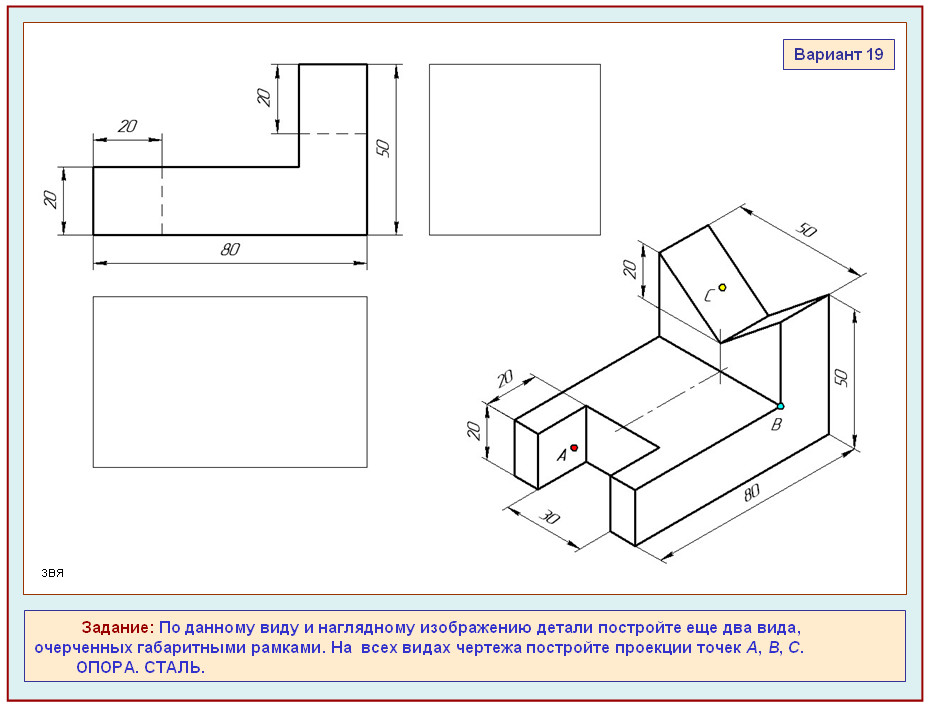 Пространство листа и видовые экраны не поддерживаются.
Пространство листа и видовые экраны не поддерживаются.Поддерживаемые платформы: Linux, macOS, Windows, FreeBSD и другие Unix при сборке из исходников.
GitHub: https://github.com/LibreCAD/LibreCAD
ZCAD
ZCAD это open source проект, который изначально разрабатывался как электротехнический САПР, но с недавнего времени автор разработал и универсальную версию.
Рис. 8. ZCAD в электротехнической конфигурации
Разработка программы подробно освещается автором в отдельной теме на форуме dwg.ru. Автор рад общению с пользователями и любезно предоставил список преимуществ и недостатков своего продукта.
Преимущества:
- По принципам устройства пользовательского интерфейса ZCAD приближен к классическому AutoCAD, интерфейс можно настраивать, возможно добавление пользовательских кнопок (путем редактирования файла меню).
- Поддерживает очень большие чертежи.
- Есть все базовые инструменты управления чертежом: слои, типы линий, толщины линий и прочее, практически весь «джентльменский набор 2D САПР».

- В качестве собственного формата файлов используется DXF 2000.
Есть и свои недостатки:
- Отсутствие некоторых примитивов, наиболее критично: штриховка и дуговые сегменты в полилиниях.
- Отсутствие некоторых привычных команд, таких как «продлить», «обрезать».
- Выбор инструментов образмеривания тоже не большой.
- Отсутствие поддержки пространства листа и видовых экранов, работать можно только в пространстве модели.
- Не очень аккуратная локализация пользовательского интерфейса и мелкие баги, так как автор работает над программой практически в одиночку.
К сожалению, в электротехнике я ничего не смыслю, так что по достоинству оценить электротехническую версию не могу. А в универсальной версии пока что не хватает некоторых упомянутых возможностей. Но проект активно развивается и автор рад желающим присоединиться к нему.
Установочный пакет публикуется для Windows, но так как ZCAD разработан на Free Pascal в среде Lazarus, то его можно собрать из исходников и для Linux.
GitHub
Как видите, бесплатный 2D САПР с правом коммерческого использования не только существует, но даже есть из чего выбрать.
На этом всё, желаю всем воплощения ваших идей в металле.
9 онлайн планировщиков для создания интерьера и плана квартиры
Планируете ремонт в квартире? Создать интерьер дома или отдельной комнаты можно с помощью обычной ручки и чистого листа бумаги. Но возможно ли этим нехитрым способом передать все идеи, каждую мелочь, особенно если вы не очень хороший художник? Будем откровенны: вряд ли в таком случае получится нарисовать макет даже одной комнаты.
Но у нас хорошая новость! Есть специальные сервисы, которые дают возможность предусмотреть любую мелочь — от размера окон до расположения розеток. Вы можете, например, разместить разные виды окон, чтобы понять, какое лучше всего подойдёт. Сделайте несколько вариантов интерьера и распечатайте их, чтобы потом показать мастеру. Это поможет ему лучше понять, что вы хотите получить в итоге.
Remplanner
С помощью онлайн планировщика Remplanner, вы сможете самостоятельно создать технические чертежи для ремонта. Сервис помогает создать собственный дизайн-проект квартиры без привлечения профессионального дизайнера.
Самое важное отличие этого планировщика от других – оформление и подача проекта в виде рабочих чертежей, как и в классическом дизайн-проекте. Это полноценный комплект рабочих чертежей, состоящий из 12 планировочных листов (исходный обмерный план, план демонтажа стен, план теплых полов, план расстановки мебели и т.д.)
Также в планировщике есть, 3D визуализация, печать альбома чертежей в виде файла PDF, расчет сметы и объемов работ для бригад, примерный расчет черновых материалов для ремонта, возможность одновременной работы с несколькими вариантами планировок.
HomeStyler
Принцип работы сервиса Autodesk Homestyler довольно прост: вы перетаскиваете всё, что необходимо, на размерную сетку. Так размещаются любые элементы — от мебели до отверстий в стене. Установив предмет, кликните на его изображение, чтобы установить точные размеры и форму. При клике на «План комнаты» появляется панель управления, где корректируются различные данные: тип помещения, его габариты и другая информация.
Установив предмет, кликните на его изображение, чтобы установить точные размеры и форму. При клике на «План комнаты» появляется панель управления, где корректируются различные данные: тип помещения, его габариты и другая информация.
Для детальной прорисовки интерьера дома вашей мечты разработчики сервиса предусмотрели большой выбор мебели. Предметы интерьера нельзя изменить. Но благодаря выбору различных элементов вы обязательно подберете что-то подходящее. Готовый проект можно сохранить или распечатать. Возможно даже его экспортировать в файл формата DWG в 2D- или 3D-изображение.
Есть интересна опция, позволяющая использовать реальное фото: вы фотографируете собственную комнату и размещать на снимке мебель. Это самый простой, но в то же время мощный онлайн-планировщик, который мы тестировали. Его фишка — предустановленные планы комнат, включая различные варианты дизайна в городских и загородных домах.
Бесспорный плюс сервиса в возможности легко перемещать мебель, меняя её размеры. При этом нет никаких ограничений: все элементы в программе бесплатные. Почему? Каталог содержит мебель, которую можно приобрести в реальности — отличный способ встроить рекламу, сделав инструмент более удобным.
При этом нет никаких ограничений: все элементы в программе бесплатные. Почему? Каталог содержит мебель, которую можно приобрести в реальности — отличный способ встроить рекламу, сделав инструмент более удобным.
Хотите сразу определить примерную стоимость проекта? Загляните в раздел Shopping, где найдете отделочные материалы и их стоимость. Учтите, что цены здесь указаны приблизительные, а перечень материалов неполный. В качестве приятного бонуса Autodesk Homestyler предлагает инструментарий для создания ландшафта придомовой территории: гравий, траву, воду, многое другое. Программа поддерживает русский язык.
Floorplanner
Floorplanner использует инструмент Snap, позволяющий изобразить даже углы и выпуклые стены. После того как последние будут нарисованы, их можно перемещать, увеличивая пространство или, наоборот, уменьшая. В Floorplanner большой выбор окон и дверей, разместив которые вы можете затем изменить их по своему желанию. Мебель можно детализировать, чтобы придать ей нужные размеры.
Floorplanner позволяет создавать проекты в трехмерном измерении, не только с видом сверху. Однако все изменения вносятся сначала в двухмерном режиме, а затем при необходимости трансформируются в трехмерный. Между режимами можно быстро переключаться, чтобы увидеть, как выглядят внесенные изменения в «реальности».
У пользователей также есть возможность распечатать готовые интерьеры, делиться ими в социальных сетях. Вы можете опубликовать проект в Facebook, отправить его по электронной почте или разместить на страницах сайта. Идеально для дизайнеров!
Roomle
Roomle позволяет экспортировать готовые проекты интерьера в файлы формата JPG. Вы можете распечатать созданный интерьер, изменить каждую деталь, а любой размер представить как в английской, так и в метрической измерительной системе.
Приложение позволяет легко перемещаться между режимом 2D и 3D. В трехмерном варианте можно рассматривать созданную обстановку с видом «над головой» или «от первого лица», что позволяет максимально точно оценить готовый проект.
Набор элементов невелик, но благодаря гибким настройкам легко меняются их размеры. Интерфейс планировщика удобный и несложный в освоении. Стены «строятся» очень быстро, передвигаются/удаляются в один клик. Это очень хороший инструмент с разными опциями для создания идеального проекта дома, но без поддержки русского языка.
Planner 5D
Planner 5D предоставляет уже готовые проекты, основанные на выбранной форме комнаты. Сервис имеет большой набор инструментов, с помощью которых можно максимально подробно визуализировать любой интерьер. Программа позволяет выбирать всё — от типа выключателя до музыкальных инструментов.
Вас удивит удобный интерфейс планировщика: здесь инструменты находятся на левой панели, поэтому, выбрав категорию, вы видите их все сразу. Дизайн кажется слишком перегруженным? Просто переместите лишние объекты в другое место. Еще одна полезная функция планировщика заключается в добавлении новых этажей.
Хотя сервис не позволяет скачивать изображение в формате JPG/PNG непосредственно на компьютер, но можно сделать снимок проекта, чтобы сохранить процесс изменений. Planner 5D имеет платные опции, поэтому некоторые элементы дизайна заблокированы. Тем не менее можете быть уверены: один элемент в каждой категории является бесплатным.
Planner 5D имеет платные опции, поэтому некоторые элементы дизайна заблокированы. Тем не менее можете быть уверены: один элемент в каждой категории является бесплатным.
Visual Paradigm
Visual Paradigm — это бесплатный онлайн-инструмент, который помогает создавать планы этажей и помещений. Имеет простой интерфейс, так что разобраться в нем будет не трудно. При выборе плана этажа сразу выбирается стиль комнаты.
Здесь нет непонятных графических обозначений. Вместо них VP Online использует стандартные символы. При этом, даже если вы плохо разбираетесь в архитектурной символике, просто наведите на иконку мышью — всплывет подсказка, и вы сразу поймете, что означает этот символ. Если планируете часто использовать планировщик, можете пометить некоторые иконки как любимые — тем самым сэкономите время, необходимое для поиска.
HomeByMe
HomeByMe — бесплатный онлайн сервис для планирования помещений. Начните работу над проектом в 2D — постройте комнату с нуля, добавьте мебель, аксессуары. Затем преобразуйте его в 3D, где нет стен и где вы можете заглянуть внутрь созданного вами плана. Независимо от того, какими навыками вы обладаете, какие цели ставите, в каком виде хотите представить свою модель, эта программа подойдет вам идеально.
Затем преобразуйте его в 3D, где нет стен и где вы можете заглянуть внутрь созданного вами плана. Независимо от того, какими навыками вы обладаете, какие цели ставите, в каком виде хотите представить свою модель, эта программа подойдет вам идеально.
IKEA Home Planner
В IKEA Home Planner предлагается ограниченный выбор объектов для создания интерьера кухни/столовой. Определенный набор элементов можно дополнить своими, чтобы получить более точное проектное решение. Несмотря на то, что выбор предметов ограничен, допускается изменение их размеров — это позволит учесть габариты квартиры.
Трехмерная визуализация работает отлично, так что можно сразу увидеть все детали обстановки изнутри. Панель управления позволит «прогуляться» по созданному помещению, оценить проделанную работу. Размещение элементов обстановки осуществляется в 3D, а изменение и контроль размеров — в 2D.
На данный момент, сервис имеет достаточно ограниченные возможности, но вполне вероятно, что со временем в нём появятся дополнительные опции. Сейчас это больше маркетинговый ход компании, чем серьезная разработка. Вывод напрашивается такой: IKEA Home Planner — не самый удобный планировщик из обзора, тем более без поддержки русского языка.
Сейчас это больше маркетинговый ход компании, чем серьезная разработка. Вывод напрашивается такой: IKEA Home Planner — не самый удобный планировщик из обзора, тем более без поддержки русского языка.
Roomstyler 3D Planner
Хотите усовершенствовать собственный план дома или другие готовые проекты? Тогда эта программа для вас! Сервис можно использовать без регистрации. Если зарегистрируетесь, то получите возможность размещать свои проекты в социальных сетях, чтобы их могли посмотреть ваши друзья.
Roomstyler 3D Planner позволяет вставлять стены, двери, окна, выбирать элементы из галереи внутренней отделки. Перемещайте по плану камеру, чтобы получить более подробное представление об интерьере, меняйте при необходимости цвет стен, потолка, используя обширную палитру.
Для добавления в проект могут быть задействованы реальные вещи: кухонная техника, садовые инструменты в гараже. Если вам понравился выбранный элемент, нажмите кнопку Available for purchase — вы увидите стоимость указанного предмета и адрес, где его можно купить. Интерфейс относительно прост в использовании, а также позволяет одновременно просматривать схему и трехмерное изображение.
Интерфейс относительно прост в использовании, а также позволяет одновременно просматривать схему и трехмерное изображение.
Бесплатные онлайн-классы рисования и зарисовки
Рисование — это навык, которым можно овладеть в любом возрасте. Когда вы будете готовы, вы сможете изучить основы рисования, пройдя бесплатный онлайн-урок рисования. Все веб-сайты предлагают полезные инструкции для начинающих художников, и многие из них предлагают занятия на среднем или продвинутом уровне. Когда вы используете Интернет в качестве своего инструктора по искусству, вы можете войти в систему, чтобы учиться, когда захотите.
Бесплатные онлайн-уроки рисования на сайте Kline Creative предназначены для начинающих любого возраста, от маленьких детей до взрослых.На сайте есть обучающие видеоролики по разным предметам рисования. Видеоролики предназначены для того, чтобы дать новичкам базовые навыки для улучшения любого художественного средства, которое вы выберете.
Галерея уроков искусства ArtyFactory предлагает бесплатные онлайн-уроки рисования, которые включают в себя базовые классы рисования карандашом, тушью и цветным карандашом. Для посетителей, которые хотят расширить свои познания в области искусства, на сайте также есть Галерея признания искусства и Галерея уроков дизайна.
Для посетителей, которые хотят расширить свои познания в области искусства, на сайте также есть Галерея признания искусства и Галерея уроков дизайна.
Не упускайте из виду YouTube, когда ищете бесплатные онлайн-уроки рисования.YouTube — это кладезь видео по этой теме. Просто введите поисковый запрос, например «уроки рисования», и выберите из огромного количества видео по этой теме. Возможно, вам придется отфильтровать список, чтобы увидеть наиболее интересующие вас темы, например «рисование животных» или «рисование фигур».
Посетите DrawingCoach.com, чтобы получить бесплатные уроки рисования, которые позволяют пропустить тяжелую теорию и помочь студентам немедленно приступить к рисованию. Получайте удовольствие, узнавая, как рисовать портреты, мультфильмы, карикатуры и татуировки.Все уроки включают пошаговые инструкции и примеры. Некоторые уроки также включают видеоуроки.
DrawSpace предлагает бесплатные и платные уроки рисования. Эта бесплатная коллекция онлайн-уроков рисования содержит десятки иллюстрированных уроков для начинающих, средних и продвинутых художников. Узнайте, как создать студию, создать штриховые рисунки, правильно растушевать и карикатуры. Вот некоторые из бесплатных занятий:
Узнайте, как создать студию, создать штриховые рисунки, правильно растушевать и карикатуры. Вот некоторые из бесплатных занятий:
- Знакомство с чертежом
- Рисование от линии к жизни: начальный и средний
- Введение в контурный рисунок
- Рисование симметричного рисунка
- Рисунок цветными карандашами
Этот высококачественный видео-урок «Как нарисовать голову» от Академии художеств Университета научит вас рисовать голову по фотографии или по памяти.В инструкции основное внимание уделяется пропорциям лица, выражению лица и основам рисования.
Ознакомьтесь с этими бесплатными онлайн-уроками рисования в Toad Hollow Studio, чтобы получить инструкции для всех уровней навыков. Начальные уроки включают рисование линий, контуров и штриховки. Уроки доступны в текстовом и видео форматах и бесплатны для пользователя. Также доступна информация по теории искусства и различным техникам рисования.
Веб-сайт How to Draw It предлагает простой подход к рисованию животных и людей. Уроки с животными очень просты в выполнении, в то время как уроки для людей немного сложнее. Все они бесплатны для посетителей сайта и позволяют мгновенно улучшить свои навыки рисования.
Уроки с животными очень просты в выполнении, в то время как уроки для людей немного сложнее. Все они бесплатны для посетителей сайта и позволяют мгновенно улучшить свои навыки рисования.
Если вам нравится рисовать мультфильмы, этот сайт предлагает множество бесплатных инструкций по этой теме. Сайт охватывает такие категории, как мультфильмы в стиле 80-х, персонажи видеоигр, такие как Pacman, а также мистер Спок и Дарт Вейдер.
Этот сайт охватывает широкий спектр художественных классов, но есть несколько бесплатных руководств по рисованию для онлайн-учащихся, в том числе:
- Изучение основного чертежа
- Рисование пером и тушью
- Цветные карандаши Learn
Некоторые классы доступны для скачивания, а некоторые представлены в виде видео.
Репозиторий онлайн-курсов включает в себя широкий спектр занятий по рисованию и рисованию. Многие курсы, предлагаемые сайтом, требуют оплаты, но вы можете отфильтровать бесплатные, например:
- Рисунок для детей
- Развивайте свои навыки затенения
- Обзор рисования жестов
Смотри: Как перейти от эскиза к окончательному рисунку
Как рисовать: бесплатный курс для начинающих
Хотите научиться рисовать, но не знаете, с чего начать? Вы разочарованы своим медленным прогрессом и чувствуете, что натолкнулись на стену? Этот бесплатный курс рисования проведет вас через серию забавных и простых уроков, которые быстро разовьют ваши навыки рисования.
Если вы опытный художник, этот курс может стать отличным обновлением! Вы даже можете узнать что-то новое.
Меня зовут Дарлин, и я создала этот бесплатный курс рисования, потому что хочу предоставить новичкам все ресурсы, чтобы получить необходимые им навыки без необходимости раскошелиться на кучу денег или рыться в сети в поисках кусочков и кусочков.
Благодарю Надию Адалат за то, что она вдохновила меня на создание этого курса! Спасибо 🙂
Уникальность этого курса в том, что я собираюсь использовать свою не доминирующую руку , чтобы учиться вместе с вами.
Это означает, что у меня не будет такого же уровня контроля, как у моей правой руки, и мне нужно будет развивать свои рисовальные мышцы с нуля! Я хочу доказать вам, что вы можете научиться рисовать, даже если ваше письмо выглядит как куриная царапина!
Некоторые вещи, которые вы узнаете:
- Как рисовать умным способом
- Как рисовать более реалистично
- Как рисовать то, что вы видите
- Как реалистично закрашивать
- Как рисовать с помощью идеальные пропорции
- И многое другое!
Инструменты, которые вам понадобятся для начала:
Острый карандаш, чистый лист бумаги и непредвзятость.
- HB Pencil: также известен как карандаш №2
- Любая бумага для набросков
- Ластик
В этом бесплатном курсе рисования 5 уровней, всего 10 уроков (могу добавить еще). Каждый урок можно выполнять в удобном для вас темпе и включать в себя ряд домашних заданий.
Вы можете отправлять свои домашние задания на странице RFA facebook и получать отзывы от меня и других студентов, участвующих в курсе, как в реальном классе.Это также будет отличный способ отслеживать ваши успехи!
Мне нравится датировать всю свою работу (да, даже если она плохая), чтобы потом вернуться и увидеть свои улучшения. Это действительно весело, и я настоятельно рекомендую вам это сделать 🙂
Если вы хотите сделать несколько советов о том, что освещать в будущих уроках, дайте мне знать. Я всегда придумываю новые идеи, и, поскольку эти уроки предназначены для ВАС, я хочу, чтобы они были более индивидуальными.
Вы можете получить доступ ко всем урокам с этой страницы, поэтому не забудьте добавить в закладки в своем браузере.Вы можете даже подписаться на на мою рассылку, чтобы получать уведомления, когда публикуются новые уроки!
Готовы начать?
УРОВЕНЬ 1: Строительные блоки искусстваУровень 1 охватывает самые основы рисования и объясняет, почему вам не нужно быть идеальным, когда дело касается набросков. Вы узнаете, как рисовать быстрее и как рисовать более структурные объекты.
Урок 1: Как рисовать
Если вы можете сделать отметку на листе бумаги, вы можете сделать набросок! -> Иди на урок!
Урок 2: Научитесь видеть вещи по-другому
Узнайте, как рисовать более точно и быстро, разбивая сложные объекты на простые формы -> Перейти к уроку!
Урок 3: Переход от 2D к 3D
Развивайте свою игру и узнайте, как с помощью различных техник переводить свои рисунки из 2D в 3D. -> Иди на урок!
-> Иди на урок!
Уровень 2 позволяет вам действительно обращать внимание на то, что вы рисуете, и на то, как вы можете сделать даже ваши линейные рисунки реалистичными!
Урок 4: Как рисовать с точными пропорциями
Изучите 4 удивительных метода, чтобы добиться более точных пропорций. -> Иди на урок!
Урок 5: Распространенные ошибки при рисовании и как их исправить
Вы уделяете достаточно внимания? Узнайте, как анализировать свои работы и легко определять области, в которых можно было бы улучшить -> Перейти к уроку!
Урок 6: Введение в линейную перспективу
Узнайте, как рисовать уникальные сцены с людьми, используя одноточечную и двухточечную линейную перспективу -> Перейти к урок!
Урок 7: Введение в качество линий
Узнайте, как еще больше улучшить свои чертежи, варьируя толщину линии -> Перейти к уроку!
Урок 8: Введение в методы затенения
Изучите четыре различных метода затенения для затенения различных реалистичных текстур -> Перейти к уроку!
Урок 9: Узнайте, как затенять
Изучите 7 простых шагов, чтобы вы могли начать затенение уже сегодня! -> Иди на урок!
УРОВЕНЬ 5: Завершение всегоУрок 10: — Собираем все вместе
Узнайте, как применить все из уроков 1–9 на практике с помощью 3 примеров -> Перейти к уроку!
[easy-social-share buttons = »facebook, twitter, pinterest, mail, more» morebutton = »2 ″ morebutton_icon =» plus »counters = 1 total_counter_pos =» leftbigicon »style =» button »template =« 7 ″ point_type = ”Simple”]
29 лучших бесплатных приложений для рисования и приложений для рисования (список на 2021 год)
Приложения для рисования — это программы, которые помогают создавать простые изображения, называемые векторной графикой. В этих приложениях есть множество кистей, которые помогут вам рисовать. Многие такие программы можно использовать для легкого создания реалистичных эскизов.
В этих приложениях есть множество кистей, которые помогут вам рисовать. Многие такие программы можно использовать для легкого создания реалистичных эскизов.
Ниже приводится тщательно подобранный список лучших приложений для рисования (искусства) с их популярными функциями и ссылками на веб-сайты. Список содержит как программное обеспечение с открытым исходным кодом (бесплатное), так и коммерческое (платное).
Бесплатное ПО для рисования: бесплатные художественные программы и художественные приложения
| Имя | Платформа | Ссылка | ||
|---|---|---|---|---|
| Adobe Illustrator Draw | Windows, Mac, iPad, Android | Подробнее | ||
| Colocinch | Windows, Mac, iPad, Android | Подробнее | ||
| Adobe Photoshop | Windows, Mac | Подробнее | ||
| Adobe Photoshop Sketch | 9025 Windows, Mac 902 | |||
| Artrage | Windows, Android, Mac, iOS | Подробнее | ||
| GIMP | GNU / Linux, OS X, Windows | Подробнее | ||
| Pencil Sketch Android | Pencil Sketch | |||
| PENUP — Поделитесь своими рисунками | Android | Lea rn Подробнее | ||
| SketchBook | Android | Подробнее | ||
| Pencil Photo Sketch | Android | Подробнее | ||
| ibis Paint X | Android | 3Android | 3Android | Узнать больше |
| PaperColor | Android | Узнать больше | ||
| Inspire Pro | iOS | Узнать больше | ||
| Procreate iOS | 9024Рисование | Android | Узнать больше | |
| Drawing Grid Maker | Android | Узнать больше | ||
| Как рисовать животных | Android | Узнать больше | ||
| Magic Slate | Android | Подробнее | ||
| Astropad | Mac, iOS | Подробнее | ||
| Pixelmator | Mac | Подробнее | ||
| Сетка для рисования для художника | Android | Подробнее | Подробнее | |
| Paper by Wetransfer | Mac, iOS | Подробнее | ||
| Tayasui Sketches | Android, Mac, iOS | Подробнее | ||
| Marmoset | Hex Узнать больше||||
| MediBang Paint | Windows, Mac, iOS, Android | Узнать больше | ||
| Affinity Designer | Windows, Mac, iOS | Узнать больше | ||
| Сборка | iPhone, iPad Узнать больше | |||
| Concepts | Window s, iOS, Android | Узнать больше |
1) Adobe Illustrator Drawing
Adobe Illustrator Draw — это простая в использовании программа для векторного рисования. Это позволяет вам превратить ваши идеи в дизайн. В этом приложении есть встроенные векторные кисти. Программа позволяет настроить панель инструментов так, чтобы вы могли оставить только те кисти, которые вам нравятся.
Это позволяет вам превратить ваши идеи в дизайн. В этом приложении есть встроенные векторные кисти. Программа позволяет настроить панель инструментов так, чтобы вы могли оставить только те кисти, которые вам нравятся.
Особенности:
- Это приложение для рисования имеет встроенный график и перспективную сетку для рисования любой диаграммы.
- В состав композиции можно включить изображения из нескольких источников.
- Он позволяет публиковать свои работы на Behance (сайт цифрового маркетинга).
- Поддерживает новейшее оборудование для рисования Adobe Ink, Adonit Jot Touch и многое другое.
- Вы можете загрузить этот инструмент для создания 2D- и 3D-эскизов. Рисунки.
2) Colocinch
Colocinch — это инструмент для создания фотоэффектов и редактирования фотографий на базе искусственного интеллекта. Это приложение для рисования позволяет мгновенно создавать, редактировать и превращать ваши фотографии в персонализированные произведения искусства. Это также помогает вам сохранять и систематизировать ваши проекты в Интернете.
Это также помогает вам сохранять и систематизировать ваши проекты в Интернете.
Функции:
- Сохраняйте и систематизируйте свои проекты в Интернете.
- Предлагает настраиваемые фильтры и эффекты картомайзера.
- Предоставляет широкий выбор функций для настройки и украшения ваших работ.
- Вы можете получить доступ к своей работе и продолжить редактирование из любой точки мира.
3) Adobe Photoshop
Photoshop — это приложение для ретуши фотографий и редактирования изображений. Он публикуется Adobe для Windows и macOS. Этот инструмент предлагает вам создавать, улучшать, редактировать произведения искусства, изображения и иллюстрации.Adobe Photoshop — важный инструмент для дизайнеров, художников-графиков, фотографов, веб-разработчиков и творческих профессионалов.
Функции:
- Вы можете подключиться к Behance, платформе социальных сетей.

- Имеет интеллектуальные фильтры резкости.
- Построен с использованием генераторной техники.
- Изображение, отредактированное в Photoshop на мобильном устройстве, можно автоматически сохранить в облаке.
- Интеллектуальная функция повышения частоты дискретизации для подготовки изображений с низким разрешением к печати.
- Полезный инструмент для рисования фигур.
- Поддерживает условные действия, которые помогают автоматизировать утомительные и повторяющиеся задачи.
- Обеспечивает цветокоррекцию одним щелчком мыши.
- Вы можете легко ретушировать фотографию.
4) Adobe Photoshop Sketch
Adobe Photoshop Sketch — это инструмент, который позволяет создавать рисунки с помощью таких инструментов, как ручка, карандаши, акварель, маркеры и т. Д. Это приложение доступно для Android, а также iOS.
Функции:
- Поддерживает интеграцию с Behance.

- Встроенный график и сетки для удобного рисования.
- Он предлагает облачную библиотеку для быстрого доступа к вашим работам.
- Помогите сделать коллаж из эскизов.
- Поддерживает оборудование для рисования, такое как Fifty-three и Adobe Ink.
- Вы можете отправить эскизы в Adobe Illustrator для печати с высоким разрешением.
5) Artrage
Artrage — это приложение, которое предлагает множество реалистичных инструментов рисования. Программа позволяет создавать нежные акварельные мазки, похожие на текстуру холста.
Характеристики:
- Настройте кисть так, как вам нравится.
- Предлагает масляные кисти.
- Каждое действие можно записывать.
- Artrage предоставляет учебное пособие по рисованию.
- Поддерживает телефон или планшет.
- Инструмент можно использовать на win или macOS.
6) GIMP
GIMP — это бесплатное программное обеспечение для цифровой живописи с открытым исходным кодом. Полная форма GIMP — это программа управления изображениями GNU.Он используется для редактирования и ретуширования изображений, рисования произвольной формы, преобразования изображений в различные форматы и более специализированной работы. Эта программа выпущена под лицензией GPLv3 + и доступна для macOS, Microsoft Windows и Linux.
Полная форма GIMP — это программа управления изображениями GNU.Он используется для редактирования и ретуширования изображений, рисования произвольной формы, преобразования изображений в различные форматы и более специализированной работы. Эта программа выпущена под лицензией GPLv3 + и доступна для macOS, Microsoft Windows и Linux.
Функции:
- Эффективное управление цветом.
- Эта программа для цифрового искусства поставляется с настраиваемым пользовательским интерфейсом.
- Помогает подправить цифровые фотографии, снятые с камеры.
- Обладает основными функциями векторной графики.
- Поддерживает различные аппаратные устройства, включая MIDI-контроллер, USB и т. Д.
- Это одно из лучших бесплатных художественных приложений, которое позволяет с легкостью улучшать фотографии.
- Экспорт в форматы файлов JPEG, PNG, GIF, TIFF и другие.
- Вы можете открыть неограниченное количество изображений одновременно.

- GIMP поддерживает полный альфа-канал.
Ссылка: https://www.gimp.org/
7) Pencil Sketch
Pencil Sketch — это простой в использовании редактор для создания эскизов из фотографий.Это приложение позволяет вам выбрать изображение из вашей галереи или захватить его с помощью камеры. Это одно из лучших бесплатных приложений для рисования, которое помогает создавать эскизы с плавными кривыми и краями.
Функции:
- Улучшайте фото одним касанием.
- Предоставляет множество фотоэффектов, фильтров и рамок.
- Это бесплатное программное обеспечение для рисования предлагает наклейки.
- Программа может помочь вам преобразовать фотографии в мультяшные фотографии в стиле каракули.
- Отрегулируйте контраст, экспозицию, насыщенность и цветовую температуру.
- Вы можете повысить резкость размытой фотографии.
- Позволяет рисовать и добавлять текст.
Ссылка: https://play. google.com/store/apps/details?id=com.dumplingsandwich.pencilsketch&hl=en_IN
google.com/store/apps/details?id=com.dumplingsandwich.pencilsketch&hl=en_IN
8) PENUP — Поделитесь своими рисунками
PENUP — это инструмент для рисования, который помогает делать зарисовки. Позволяет раскрашивать рисунки. Это приложение позволяет находить рисунки популярных произведений искусства и художников.
Особенности:
- Это одно из лучших бесплатных приложений для рисования, которое поможет вам с комфортом рисовать эскизы.
- Вы можете попробовать себя в новых темах.
- Позволяет использовать изображения в реальном времени.
- Делитесь своими рисунками с другими людьми.
- Поддерживает комментирование чертежей.
Ссылка: https://play.google.com/store/apps/details?id=com.sec.penup&hl=en_IN
9) SketchBook
SketchBook — это программа, которая используется для создания произведение искусства.Вы можете использовать это приложение на Android и iOS.
Функции:
- Вы можете преобразовать бумажные чертежи в цифровую форму.
- Это бесплатное приложение для рисования предлагает карандашные штрихи, которые выглядят как настоящие.
- Предоставляет чертеж для черчения.
- Вы можете легко рисовать линии.
- Это приложение имеет простой пользовательский интерфейс.
Ссылка: https://play.google.com/store/apps/details?id=com.adsk.sketchbook&hl=en
10) Карандашный набросок-набросок для рисования Фоторедактор
Карандашный фото эскиз — фоторедактор для создания зарисовок из фотографий.Это одно из лучших бесплатных приложений для рисования, которое позволяет конвертировать изображения в цветные карандашные наброски или рисованные карандашные наброски.
Особенности:
- Предлагает простой в использовании пользовательский интерфейс.
- Он предоставляет карандашный набросок, рисование мультфильмов, рисование силуэтов и многое другое.

- Поддерживает множество цветных карандашей и эффектов окраски фотографий.
- Вы можете быстро отфильтровать фотографию.
- Имеет простой дизайн пользовательского интерфейса.
- Это приложение для рисования эскизов позволяет вам делиться своими работами в социальных сетях, таких как Instagram, Facebook и Twitter.
Ссылка: https://play.google.com/store/apps/details?id=com.hqgames.pencil.sketch.photo&hl=en_IN
11) ibis Paint X
ibis Paint X есть универсальное приложение для рисования. Это одно из лучших бесплатных приложений для рисования, которое содержит более 800 шрифтов, 64 фильтра, 335 кистей и многое другое. Это приложение обеспечивает удобный и плавный процесс рисования. Программа поможет вам записать процесс рисования на видео.
Функции:
- Вы можете добавлять слои к вашему эскизу.
- Позволяет установить непрозрачность и смешивать слои.
- Предлагаю фильтры для кривой градации карты и облака.

- Вы можете установить такие параметры кисти, как толщина, непрозрачность и угол.
- Обеспечивает просмотр кисти в реальном времени.
Ссылка: https://play.google.com/store/apps/details?id=jp.ne.ibis.ibispaintx.app&hl=en_IN
12) Kawaii Easy Drawing: Как рисовать шаг за шагом Step
Kawaii Easy Drawing: How to draw Step by Step — бесплатная книга для рисования для детей.Это одно из лучших бесплатных приложений для рисования, которое обеспечивает шаги анимации, чтобы показать подробные шаги для рисования мультфильмов. Вы можете использовать его, чтобы рисовать цветы, розы, животных и многое другое.
Характеристики:
- Можно использовать без Wi-Fi.
- Предоставляет частную галерею.
- Содержит множество уроков.
- Предлагает множество инструментов для работы со шрифтами.
- Ежедневно обновляйте новые мультфильмы и комиксы.
- Имеет большое разнообразие категорий.

Ссылка: https: // play.google.com/store/apps/details?id=drawing.lessons.sketch.how.to.draw.portrait&hl=en_IN
13) PaperColor
PaperColor — это приложение для рисования. Это приложение имеет разные стили цветовых библиотек. Это одно из лучших бесплатных приложений для рисования, которое поможет вам рисовать что угодно с планшета или телефона.
Функции:
- Предлагает рукописную подпись после того, как вы закончите работу.
- Предоставляет линейку и ластик.
- Можно нарисовать по фото.
- Имеется базовая карта, которая поможет вам научиться рисовать.
- Вы можете поделиться своими работами с другими людьми.
Ссылка: https://play.google.com/store/apps/details?id=com.eyewind.paperone&hl=en_US
14) Inspire Pro
Inspire Pro — приложение для рисования для iPad. Это приложение помогает смешивать цвета мазками кисти. Это одно из лучших бесплатных программ для рисования, которое позволяет просматривать галерею. Программное обеспечение позволяет вам добавить название вашего произведения искусства.
Это одно из лучших бесплатных программ для рисования, которое позволяет просматривать галерею. Программное обеспечение позволяет вам добавить название вашего произведения искусства.
Характеристики:
- Предлагает широкий выбор кистей.
- Вы можете просмотреть видео сделанных вами работ.
- Он автоматически записывает штрихи во время рисования.
- Поддержка рисования с помощью Apple Pencil.
- Отрегулируйте непрозрачность и размер цветной кисти.
- Вы можете настроить глубину штриха.
Ссылка: https://snowcanoe.com/InspirePro/index.html
15) Procreate
Procreate — это приложение, которое позволяет создавать эскизы и картины на iPad.Это одна из лучших бесплатных программ для рисования, которая содержит библиотеку кистей, угля, чернил и многого другого. Он позволяет рисовать или рисовать любым цветом.
Функции:
- Обеспечивает функциональность перетаскивания.

- Возьмите и бросьте цвет на холст, чтобы заполнить его.
- Предлагает мультитач-жесты.
- Обтекаемые штрихи для плавных кривых.
- Поддержка полного управления шрифтом, включая кернинг (интервал между двумя символами), базовую линию и многое другое.
- Имеет инструменты для балансировки цвета.
- Вы можете добавить глубины своему искусству.
Ссылка: https://procreate.art/
16) Стол для рисования: рисование, раскраска, цвет, каракули и блокнот для набросков
Стол для рисования: рисование, раскрашивание, цвет, блокнот для рисования и набросков — это бесплатное приложение для Android-устройств. Это приложение поможет вам начать рисовать, рисовать и раскрашивать. Он позволяет рисовать животных, овощи, фрукты и многое другое.
Характеристики:
- Предлагает 3D кисти и наклейки.
- Набросок пером, карандаш, заливка ведро, акварель.
- Можно увеличить холст для рисования.

- Предлагает цветовую палитру с сенсорными цветовыми темами и палитрами.
- Вы можете создавать уникальные сенсорные эффекты с помощью волшебных кистей.
- Поделитесь своим рисунком с друзьями и семьей.
- Разместите свои работы в Facebook или Instagram.
- Вы можете работать в автономном режиме без подключения к W-Fi.
Ссылка: https://play.google.com/store/apps/details?id=com.axis.drawingdesk.v3 & hl = en_IN
17) Drawing Grid Maker
Drawing Grid Maker — это программа для рисования сетки для художников, которая рисует сетку поверх изображения, которую можно использовать в качестве ориентира. Это приложение позволяет загружать изображения из веб-браузера или устройства.
Функции:
- Пользователи могут легко задавать строки и столбцы, цвет сетки и ширину линии.
- Сохраните изображение, чтобы распечатать его.
- Отображение изображений на планшете / мониторе / телефоне во время рисования.

Ссылка: https://play.google.com/store/apps/details?id=com.vavatch.www.proportiongridmaker&hl=en_IN
18) Как рисовать животных
Как рисовать животных мобильное приложение, позволяющее с легкостью рисовать мультяшных животных. Включает в себя большой сборник рисунков.
Характеристики:
- Рисунки можно классифицировать по уровню сложности.
- Он предоставляет простые шаги для создания вашего рисунка.
- Это приложение предлагает увлекательный способ научить вашего ребенка рисовать.
Ссылка: https://play.google.com/store/apps/details?id=com.sweefitstudios.drawanimals&hl=en_IN
19) Magic Slate
Magic Slate — это инструмент, который позволяет рисовать и наносить цвета мазками кисти. Эта программа предлагает широкий спектр эффектов, таких как внутреннее свечение, тиснение, внешнее свечение и многое другое. Это простой способ отменить и повторить изменения.
Функции:
- Magic Slate можно использовать для рисования и письма несколькими цветами.
- Позволяет очистить рисунок.
- Чертеж можно сохранить в мобиле.
- Он поддерживает несколько кистей разных размеров.
- Это приложение позволяет вам поделиться своим рисунком с друзьями и семьей.
- В приложении есть ластик для внесения исправлений.
- Предлагает многоцветную палитру для выбора вашей картины. Картина.
- Это помогает детям научиться рисовать или писать числа и алфавиты.
Ссылка: https: // play.google.com/store/apps/details?id=com.ng_labs.magicslate&hl=en_IN
20) Astropad
Astropad — это инструмент, который помогает рисовать на iPad. Это одна из лучших бесплатных программ для рисования, которая позволяет без проблем перетаскивать объект.
Характеристики:
- Предлагает глубокую настройку.
- Поддерживает ярлыки.

- Можно рисовать кривые.
- Легко редактируйте обводку.
- В приложении есть клавиатуры.
- Astropad обеспечивает гибкость в создании рабочего пространства.
Ссылка: https://astropad.com/
21) Pixelmator
Pixelmator Pro — это графический редактор для создания профессионального изображения. В этом приложении есть набор инструментов, которые можно использовать для редактирования и ретуши фотографий.
Характеристики:
- Он совместим с macOS Catalina и новым Mac Pro.
- Этот инструмент поддерживает несколько GPU (графический процессор).
- Вы можете удалить нежелательные цвета с фотографии.
- Эта бесплатная программа для рисования позволяет настраивать любой символ из шаблонов.
- В Pixelmator есть коллекция кистей ручной работы.
- Вы можете смешивать и комбинировать любые специальные рисунки или эффекты.
- Позволяет ретушировать любую фотографию так, как вам нужно.

Ссылка: https://www.pixelmator.com/pro/
22) Сетка для рисования для художника
Сетка для рисования для художника — это приложение для Android, которое помогает рисовать с использованием сетки.Вы можете использовать эту программу для регулировки яркости и контрастности изображения.
Функции:
- Обеспечивает возможность передачи черно-белых фотографий
- Вы можете легко получить цвет изображения
- Отрегулируйте яркость и контраст.
Ссылка: https://play.google.com/store/apps/details?id=com.tungnv.pdsupport&hl=en_IN
23) Эскизные изображения — Карандашный набросок для самостоятельного рисования
Эскизные изображения- Pencil Sketch to Draw Yourself — это простое приложение, которое поможет вам превратить ваши изображения в художественный карандашный набросок.Это приложение позволяет импортировать фото из камеры или галереи.
Особенности:
- Он предлагает более 15 фильтров эскизов.
- Можно делать реалистичные зарисовки.
- Sketch Pictures позволяет вам делиться своей работой с коллегами.
- Это позволяет редактировать изображения из любого места в любое время.
- Это приложение для рисования поддерживает Facebook, Whatsapp и обмен по электронной почте.
Ссылка: https: // play.google.com/store/apps/details?id=com.psd2filter.pencilsketch&hl=en_IN
24) Бумага от Wetransfer
Бумага от Wetransfer — это инструмент, позволяющий создавать рисунки. Это приложение позволяет вам делиться своей финальной работой в режиме реального времени с комментариями и реакциями.
Особенности:
- Он позволяет делать наброски, печатать и рисовать.
- Это приложение поможет вам вырезать, складывать, перемещать и фиксировать фотографии.
- Это позволяет синхронизировать вашу работу между устройствами.

- Вы можете легко создавать фотоколлажи.
- Предоставляет множество трюков для рисования.
Ссылка: https://paper.bywetransfer.com/
25) Tayasui Sketches
Tayasui Sketches — это инструмент, который позволяет с легкостью создавать реалистичные эскизы. Этот инструмент создает влажную акварель, позволяющую смешивать два или более цветов. Он поддерживает неограниченное количество слоев для рисования сложных рисунков.
Функции:
- Вы можете создавать резервные копии своей работы в iCloud.
- Предлагает кисти для акриловых и масляных красок.
- Эта интерактивная программа для рисования предлагает умный способ рисовать большие площади одним движением.
- Вы можете добавить глубины своим рисункам.
- Tayasui Sketches позволяет смешивать цвета, чтобы получить идеальный оттенок.
- Поддерживаемые платформы: Mac, iOS и Android.
Ссылка: https://tayasui. com/sketches/
com/sketches/
26) Marmoset Hexels
Marmoset Hexels — это приложение для рисования, дизайна и анимации на основе сетки.Это приложение предоставляет палитру, позволяющую отслеживать цвета.
Функции:
- Позволяет растрировать изображение.
- Поддерживает рисование с помощью геометрии.
- Обеспечивает возможность рисования от пикселя к пикселю.
- Может использоваться на Mac и ПК.
- Вы можете экспортировать свою работу в SVG или PSD.
- Это приложение позволяет с легкостью собрать холст (область рисования).
Ссылка: https: // marmoset.co / hexels /
27) MediBang Paint
MediBang Paint — это легкое приложение, которое позволяет создавать рисунки для комиксов. Это приложение предоставляет сетки для удобного рисования. Это одно из лучших приложений для рисования для ПК, которое позволяет вырезать области холста.
Функции:
- Вы можете сохранить более одной страницы в одном файле.

- Помогает рисовать более плавные линии.
- Вы можете хранить свой рисунок в облаке.
- Можно импортировать файлы из приложения для рисования на планшете / смартфоне.
- Вы можете установить сочетания клавиш.
- Это приложение предлагает регулярные обновления.
- Работает на Windows или Mac.
Ссылка: https://medibangpaint.com/en/
28) Affinity Designer
Affinity Designer — это приложение для векторной графики, которое поможет вам улучшить рабочий процесс и творческие способности. Это приложение обеспечивает предварительный просмотр в реальном времени. Вы можете использовать его для создания сложных рисунков.Программа позволяет связывать символы.
Особенности:
- Вы можете управлять более чем 1000 объектов.
- Позволяет организовывать слои с рисунками.
- Обеспечивает контурный вид для точного выбора.
- Вы можете создать векторное или растровое изображение одним щелчком мыши.

- Вы можете сохранить свою историю.
- Предлагает настраиваемые сочетания клавиш для рисования в Интернете.
- Поддерживаемые форматы файлов: PSD, PDF, AI, JPG, SVG и другие.
Ссылка: https://affinity.serif.com/en-us/designer/
29) Сборка
Сборка — это инструмент, который предлагает быстрый и простой способ создания вашего дизайна. Вы можете использовать этот инструмент для рисования основных форм, заливок, наклеек и обводок. Это приложение для рисования iPhone позволяет экспортировать файл в формате SVG.
Функции:
- Это онлайн-приложение для рисования позволяет вырезать, пересекать и комбинировать объекты.
- Поддерживает группировку, масштабирование и поворот объектов.
- Это приложение поможет вам изменить форму так, как вам нравится.
- Вы можете работать на iPhone и iPad с Apple Pencil.
- Позволяет создавать дизайн без всякого опыта.
Ссылка: https://www.pixiteapps.com/assembly/
30) Concepts
Concepts — это приложение, которое содержит естественные инструменты для рисования векторной графики. В этом приложении есть библиотека, содержащая широкий спектр объектов и кистей. Это позволяет с легкостью перетаскивать объекты.
Особенности:
- Это реалистичное приложение для рисования позволяет создавать свои собственные объекты.
- Позволяет импортировать файлы PDF.
- Вы можете экспортировать свой дизайн как вектор.
- Предлагает широкий выбор кистей.
- Вы можете использовать это приложение на мобильном телефоне.
- Позволяет рисовать технические чертежи без перехода к новому документу.
- Вы можете управлять слоями изображений и т. Д.
Ссылка: https: // concept.app / en /
FAQ
❓ Что такое приложения для рисования?
Приложения для рисования — это программы, которые помогают создавать простые изображения, называемые векторной графикой.
⚡ Зачем нужны приложения для рисования?
Вот причины использования приложений для рисования:
- В приложениях для рисования есть множество кистей, которые помогают легко стилизовать ваши рисунки.
- Это программное обеспечение можно использовать для легкого создания реалистичных эскизов.
- Приложения помогут вам изменить форму так, как вам нравится.
- Настройте приложения так, как вам нравится.
🏅 Каковы общие черты приложений для рисования?
- Вы можете создавать свои собственные пользовательские объекты.
- Позволяет управлять слоями изображений и многим другим.
- Поддерживаемые форматы файлов: PSD, PDF, AI, JPG, SVG и другие.
- Позволяет организовывать слои с рисунками.
Бесплатные уроки рисования онлайн
Известный французский художник Энгр однажды сказал: «Не думайте о живописи, пока не овладеете искусством рисования.«Если вы хотите стать художником любого рода, вам будет лучше, если вы начнете с этих слов. К счастью, научиться рисовать несложно, особенно с помощью удобных онлайн-уроков.
В поисках онлайн-класса
После того, как вы взяли на себя обязательство научиться рисовать, вам нужно выяснить, где вы получите свои знания.
В мире существует множество бесплатных онлайн-уроков по рисованию, хотя вы можете инвестировать в платный класс, чтобы получить доступ к инструкторам и методам более высокого уровня.У YouTube, блогов и Instagram есть платформы, на которых люди могут предлагать указатели для рисования. Вот некоторые бесплатные варианты:
- Учебники и уроки рисования, SchaeferArt (YouTube): этот плейлист YouTube из 28 видеороликов был разработан, чтобы помочь новичкам со временем улучшить свой рисунок. Темы включают в себя руководство по пропорциям, как найти свой стиль рисования и как нарисовать портретный набросок.
- Бесплатные уроки рисования для начинающих, KlineStudios: Инструктор Джон К. Клайн получил образование в Пенсильванской академии изящных искусств и много лет работал профессиональным художником.Эта серия видеороликов призвана дать новичку фундаментальную основу для двумерных работ.
- Уроки рисования для начинающих, Art of Wei (YouTube): Эта серия из 24 видеороликов предназначена для всех, кто хочет научиться рисовать простым карандашом и бумагой. Он начинается с руководства по лучшим карандашам для рисования и объясняет основы рисования, такие как сферы и чашки для портретов Мэрилин Монро.
- Как рисовать: бесплатный курс для новичков, искусство быстрого огня: новички могут изучить этот курс рисования, состоящий из 10 уроков, сгруппированных по пяти уровням.Учебники включают введение в линейную перспективу, рисование с точными пропорциями и способы затенения.
Если вы заинтересованы в оплате онлайн-уроков рисования, ознакомьтесь с этими курсами:
- Окончательный курс рисования — от начального до продвинутого, Удеми: для начинающих и продвинутых рисовальщиков этот курс поможет вам понять основы искусства, нарисовать человеческое лицо и фигуру, а также рисовать предметы с вашей головы.
- Основы рисования, Академия Вильппу: этот курс фокусируется на основных навыках, необходимых в качестве начального рисования, а также на правильном использовании материалов.Это должно быть прелюдией к курсу рисования фигур.
- Основы рисования: основы, обучение в LinkedIn: по словам преподавателя этого курса, успех рисования сводится к трем вещам: форме, простоте и структуре. Изучите все три с помощью этого учебного пособия LinkedIn.
- Искусство и наука рисования, Skillshare: научитесь рисовать один день за раз с помощью серии из 40 мини-уроков, которые нужно смотреть каждый день. Первая неделя посвящена основным навыкам, таким как прямые линии и кривые, затем курс переходит к контурам, пропорциям и штриховке.
Соберите материалы
Первое, что вам нужно учитывать, отправляясь в путешествие по рисованию, — это ваши художественные принадлежности. Когда вы новичок, вы можете обойтись простой бумагой и карандашами. Однако по мере продвижения вам потребуются более качественные расходные материалы, чтобы делать более качественные рисунки. Однако не тратьте на практику свою высококачественную бумагу; Сохраните хорошие вещи для ваших готовых изделий.
Карандаши бывают разной толщины и твердости.«H» обозначает твердость, «B» обозначает мягкость, а числа обозначают толщину линии. Для начала выберите что-нибудь посередине. Убедившись, что вам нравится рисовать, вы можете приобрести различные типы карандашей — вы даже можете попробовать уголь или чернила!
Выберите материалы, с которыми вам удобно работать. Ни на одном этапе учебного процесса не теряйте деньги; если вы купите слишком дорогие вещи, вам будет страшно использовать их для практики.
Слушайте отзывы
Один из лучших способов расти как художник — это спрашивать мнение других художников о вашей работе.Откройтесь критике и примите то, что вам говорят другие люди. Вы можете поделиться своим искусством множеством способов, включая социальные сети, Tumblr, Instagram, Facebook, а также другие небольшие арт-сайты, которые запрашивают отправку произведений искусства. Чем больше вы выкладываете свою работу, тем больше у вас будет представления о том, что вы делаете и что не делаете правильно.
Совместное использование своих рисунков также является хорошей практикой для привлечения потенциальных клиентов, если профессиональные художественные комиссии находятся там, где вы хотите заниматься своим ремеслом.
Поскольку онлайн-уроки рисования удаляют вас из любой ситуации, когда у вас есть сверстники и учитель, которые критикуют вашу работу, вам нужно обратиться и найти сообщество, которое может предложить вам художественную обратную связь.
Paint Online — Бесплатная игра для рисования, рисования и творчества для детей
Paint online — идеальная видеоигра для детей, которые любят рисовать и рисовать. Детям нужно дать волю своему творчеству, и что может быть лучше, чем дать им инструменты для создания искусства? Живопись — отличный способ выразить себя и эмоционально пообщаться; дети не просто любят рисовать, они нуждаются в этом для общения и интеллектуального развития.До определенного возраста дети не могут говорить или выражать себя так, как они хотят, устно или с помощью речи, поэтому рисование для них является способом выразить свои чувства и мысли. И, в конце концов, разве искусство не в этом?
В дополнение к этому, у детей много воображения, они любят придумывать истории, а Paint online дает им инструменты для создания всего, что им приходит в голову. С этой онлайн-игрой в раскраски их воображение разыграется, и они получат массу удовольствия, не создавая беспорядка.Потому что рисование детей может быть довольно грязным, верно? Что ж, вам не придется убирать за ними благодаря этой онлайн-игре, и они улучшат свои вычислительные навыки. В настоящее время дети окружены технологиями и должны знать, как с ними работать, поэтому всегда полезно показать им, как работает iPad, компьютер или мобильный телефон и как применять их в повседневной жизни. Это также отличный способ познакомить ваших детей с искусством, когда они мальчики или девочки, и отличный способ заставить вашего ребенка сосредоточиться.Когда ребенок тратит время на рисование или рисование, он начинает обращать внимание и действительно концентрируется на том, что делает. И Paint online — это бесплатная игра, в которой дети научатся концентрироваться, используя любые инструменты для рисования, такие как кисти, маркеры, мелки, карандаши, распылители краски и резину, чтобы стереть или исправить любую ошибку. Благодаря онлайн-рисованию дети улучшат свое художественное образование, изучая разные цвета, создавая основные геометрические формы и изучая все виды текстур.Кроме того, им очень просто пользоваться; им просто нужно выбрать один из инструментов справа и начать использовать его на белом пространстве. Слева они могут менять и выбирать новые цвета, нажимая на палитру, и как только они будут готовы, они могут распечатать или сохранить свой шедевр. Дети могут даже изменить толщину и размер инструмента, который они используют, чтобы создавать более мелкие детали или большие картины. Ваш ребенок станет таким настоящим и великим художником после игры в Paint онлайн, что да Винчи или Ван Гог будут выглядеть как новички рядом с вашим сыном или дочерью! Самое лучшее в этой браузерной игре то, что ваш ребенок может играть в нее с iPad или планшета, компьютера и мобильного телефона.Он работает как с Android, так и с Iphone, а играть в Paint онлайн можно бесплатно! Так что покажите эту игру своим детям прямо сейчас и получайте удовольствие, создавая вместе с ними произведения искусства.
Научитесь рисовать за 30 дней
Рисование — это навык, которому может научиться каждый.
Ноябрь — Национальный месяц написания романов — или NaNoWriMo. Если вы никогда не слышали о NaNoWriMo, то написать роман объемом 50 000 слов за 30 дней — непростая задача. Идея состоит в том, что, выделяя время на то, чтобы писать понемногу каждый день, за один месяц вы напишете целый роман.
Для тех из вас, кто хочет заниматься творчеством в течение ноября, но не заинтересован в написании романа, вот еще одна творческая задача, которую вы можете принять в течение ноября. Задача — научиться рисовать за 30 дней.
Когда я учился в начальной школе, у нас был урок рисования. Однако учитель рисования просто кладет принадлежности для рисования в середину стола в начале урока и говорит нам «рисовать». Вот и все: она никогда не давала нам инструкций, как это делать.
Поэтому рисовать так и не научился. Вдобавок у меня сложилось впечатление, что рисование — это талант, которым я просто не обладал. Так продолжалось до тех пор, пока я не начал исследовать, как получить новые навыки, и не понял, что чему угодно можно научиться, если использовать правильный подход.
В настоящее время я работаю над видеокурсом «Быстрое обучение навыкам». Одним из навыков, которым я научился, следуя изобретенному мною методу, является рисование. Этот пост примерно основан на процессе, которому я следовал, чтобы научиться рисовать.
Первое, что я сделал, это определил три основных ресурса, которые я бы использовал. Это следующие:
Однако моя методика обучения включает в себя ответственность за ваш собственный опыт обучения и использование нескольких ресурсов, чтобы убедиться, что вы учитесь таким образом, который лучше всего подходит вам и вашим потребностям. Поэтому в этом посте вы увидите, как я ссылаюсь на другие источники — в дополнение к трем книгам, упомянутым выше.
Примите решение выделить один час в день в течение ноября, чтобы научиться рисовать графитовыми карандашами, а затем следите за этим постом.Ниже вы узнаете, как научиться рисовать за 30 дней.
День 1 конкурса «Научись рисовать за 30 дней» — Сфера
Кистлер указывает, что для начала рисования вам понадобится обычный карандаш № 2 с ластиком и блокнот для рисования. Я купил в аптеке блокнот на 30 страниц за 1,99 доллара. У вас, вероятно, уже есть карандаш № 2, так что возьмите блокнот для рисования. Сделав крошечные вложения, вы готовы приступить к работе.
Начните с рисования самолета, пончика и домика, чтобы вы могли измерить свой прогресс.Выделите прямо сейчас десять минут и сделайте это (ничего страшного, если это ужасно, вы учитесь рисовать).
Первое, чему вас учат рисовать в большинстве руководств по рисованию, — это формы, начиная со сферы. В конце концов, любой объект, который вы видите вокруг себя, можно создать, используя одну или комбинацию трех разных форм:
- Круг — сфера — это круг в 3D.
- Квадрат — куб — это квадрат в 3D.
- Треугольник — конус — это треугольник в 3D.
Кроме того, есть еще две 3D формы:
- Пирамида, разновидность куба.
- Цилиндр, представляющий собой разновидность конуса.
Посмотрите на следующую иллюстрацию Эдварда Берка:
Эти формы и формы помогают нам упростить сложную информацию, которая находится перед нами. Полезная стратегия рисования — работать от самых больших, самых общих форм до самых маленьких и конкретных.
Мы собираемся научиться рисовать фигуры и формы на изображении выше, по одной, начиная со сферы. Как было сказано выше, сфера — это круг в трехмерном пространстве.Вы можете превратить круг в сферу с помощью штриховки и тени.
Вот видео урока Кистлера о том, как рисовать сферу (не просто смотрите видео — следуйте инструкциям и нарисуйте сферу): День 1 «Научиться рисовать за 30 дней».
День 2 конкурса «Научитесь рисовать за 30 дней» — ценность
«Значение» — также называемое «тон» — это просто то, насколько что-то темное или светлое. Он используется в рисовании для изображения света и тени для создания трехмерной иллюзии.Кистлер дает очень расплывчатые инструкции по затенению и затенению, поэтому я провел дополнительное исследование по этому поводу.
Первым шагом к пониманию ценности является создание шкалы ценностей. Шкала значений варьируется от черного до белого с несколькими различными оттенками серого между ними. Вы начнете с создания шкалы значений из пяти квадратов. Первый квадрат будет черным, а последний квадрат — белым. Остальные три квадрата будут серыми, как показано ниже:
- Темно-серый.
- Средне-серый.
- Светло-серый.
Должно получиться так:
Вы можете создать свою шкалу ценностей любым из трех способов:
- Для темных цветов сильнее надавите на карандаш.
- Используйте больше слоев для более темных цветов.
- Используйте карандаши разных марок.
То, что вы называете «графитным карандашом», вовсе не из грифеля. Вместо этого эти карандаши сделаны из смеси глины и графита. Это ядро из глины и графита называется грифелем карандаша.Грифель карандаша помещен между деревянными половинками, которые склеены между собой.
Производители изменяют мягкость или твердость карандаша, изменяя количество глины и графита, которые они используют в грифеле. Твердые карандаши (H) имеют меньшую ценность, потому что они оставляют меньше графита на бумаге. С другой стороны, мягкие карандаши (B) имеют более темный оттенок, потому что они оставляют больше графита на бумаге.
Графитовые карандаши от 9B (самые мягкие и темные) до 9H (самые твердые и светлые).Полный ассортимент марок карандашей для рисования выглядит так:
9H, 8H, 7H, 6H, 5H, 4H, 3H, 2H, H, HB, F, B, 2B, 3B, 4B, 5B, 6B, 7B, 8B, 9B
Однако вам не понадобится весь ассортимент графитовых карандашей. У меня есть набор карандашей Staedtler Mars Lumograph от 6H до 6B.
Однако, опять же, вам не нужно сейчас идти и покупать карандаши. Если хотите, можете придерживаться обычного карандаша № 2 (который примерно соответствует HB на шкале выше) и надавить сильнее или добавить несколько слоев, чтобы получить более темные тона.Нажмите мягче, чтобы получить более светлые тона.
Взгляните на созданную вами шкалу ценностей. Когда вы рисуете сферу, вы собираетесь использовать эти пять разных тонов. Посмотрите на следующее:
- Самым темным тоном будет отброшенная тень.
- Темно-серый будет основной тенью.
- Средний серый цвет будет средним тоном.
- Светло-серый будет отраженным светом.
- Белый будет основным моментом.
Теперь нарисуйте сферу с правильной заливкой и затемнением, следуя этому видео: Как нарисовать сферу.
День 3 задания «Научитесь рисовать за 30 дней» — объекты в форме сферы
Причина, по которой вы хотите научиться рисовать сферу, заключается в том, чтобы вы могли рисовать объекты, имеющие сферическую форму. Один из таких объектов — яблоко. Чтобы лучше понять и практиковать концепции затенения и теней, нарисуйте яблоко в 3D, следуя инструкциям ниже.
Основы светлых тонов, средних тонов и теней
Посмотрите вокруг и обратите внимание на все окружающие вас сферические объекты. Вы сделали первый шаг к тому, чтобы рисовать эти объекты.
День 4 конкурса «Научись рисовать за 30 дней» — Куб
Как было сказано в Дне 1, куб — одна из основных фигур / форм, которую вы должны научиться рисовать. Как вы узнаете в дни 5 и 6, когда вы научитесь рисовать куб, вы сможете рисовать много разных вещей, включая дома.Научитесь рисовать кубики, следуя примеру Кистлера в этом видео: The Cube.
День 5 программы «Научитесь рисовать за 30 дней» — кубики для продвинутых уровней
Теперь, когда вы можете рисовать куб, вы можете рисовать полые кубы, такие как коробки или сундуки, и вы можете рисовать всевозможные кубы. Начните с того, что проследите за Кистлером в трех видео ниже:
Кроме того, когда вы можете рисовать кубики, вы также можете рисовать всевозможные объекты в форме куба. Попрактикуйтесь в рисовании принтера, следуя этому видео: Рисование вещей в форме коробки.
День 6 задания «Научитесь рисовать за 30 дней» — Нарисуйте дом
Большинство домов имеют форму куба. Итак, как только вы научитесь рисовать кубики и продвинутые кубики, вы сможете нарисовать дом. Начните с рисования этого простого дома (превращенного в пакет из-под молока): «Конструирование из кубиков».
Затем перейдите в этот более сложный дом: Дом продвинутого уровня.
День 7 программы «Научитесь рисовать за 30 дней» — Рисование цилиндров
Следующая фундаментальная форма, которую вы научитесь рисовать, — это цилиндр.Опять же, вокруг вас много предметов и вещей, имеющих форму цилиндров, включая бутылки, свечи, помады и так далее.
Нарисуйте цилиндр с помощью Кистлера, следуя этому видео: Цилиндр.
Как только вы научитесь рисовать цилиндр, нарисуйте объект в форме цилиндра. Как насчет банки? Это может быть банка супа, банка фасоли, банка содовой и так далее. Следите за этим видео: нарисуйте банку колы.
Посмотрите вокруг и посчитайте, сколько предметов цилиндрической формы вы можете найти.Вы уже на пути к тому, чтобы научиться их рисовать.
День 8 программы «Научитесь рисовать за 30 дней» — Нарисуйте пирамиду
Следующая фундаментальная фигура / форма, которую вы научитесь рисовать, — это пирамида. Крыша большинства жилых домов имеет пирамидальную форму. Кроме того, блоки из сыра, флаконы для духов и бумажные гири могут иметь форму пирамид.
Следуйте инструкциям по этому видео и нарисуйте пирамиду: Как нарисовать пирамиду.
День 9 программы «Научитесь рисовать за 30 дней» — нарисуйте конус
Конусы — еще одна форма, которая появляется повсюду.Научитесь рисовать шишки, прочитав инструкцию в статье ниже.
Как нарисовать конус
Когда вы научитесь рисовать рожок, нарисуйте рожок мороженого. Следите за этим видео: Как нарисовать мультяшный рожок мороженого.
День 10 программы «Научитесь рисовать за 30 дней» — Shade Basic Forms
Вы уже научились закрашивать сферу. Вот как закрасить все основные формы, которые вы научились рисовать: Как затенять основные формы.
День 11 задания «Научитесь рисовать за 30 дней» — основы структуры
Еще раз, причина того, что вы учитесь рисовать геометрические фигуры, заключается в том, что все, что вы хотите нарисовать, состоит из одной или нескольких геометрических фигур. Вы должны научиться замечать формы в объектах вокруг вас и рисовать их.
Теперь, когда вы знаете, как рисовать основные геометрические фигуры, вот отличное видео о том, как использовать эти формы и соединять их для создания великолепных рисунков: «Основы структуры — создание трехмерного образа».
Затем используйте фигуры, которые вы научились рисовать, и нарисуйте эту лампу: Нарисуйте что угодно, используя четыре основные формы.
День 12 программы «Научитесь рисовать за 30 дней» — перекрывающиеся объекты
Задача рисования состоит в том, чтобы взять трехмерный объект из реальной жизни и создать его реалистичное представление на листе бумаги, который представляет собой двумерную поверхность. Другими словами, вы должны найти способ создать иллюзию глубины, пространства и расстояния. Для этого художники используют несколько «уловок».
До сих пор мы рассмотрели один способ создать иллюзию глубины: затенение и тени. Вот еще шесть способов создать иллюзию глубины:
Один. Различные размеры — Объекты отображаются крупнее на переднем плане и тем меньше, чем дальше вы хотите, чтобы они отображались.
Два. Размещение — Объекты, нарисованные ниже на странице, кажутся ближе к вам, чем объекты, нарисованные выше.
Три. Цвет и значение — объекты, которые находятся ближе к вам, кажутся темнее, чем объекты, находящиеся дальше.При использовании цвета предметы, расположенные ближе, кажутся более теплыми по цвету.
Четыре. Детализация — Объекты, которые расположены ближе, содержат больше деталей, чем объекты, расположенные дальше.
Пять. Линейная перспектива — Используя одно-, двух- или трехточечную перспективу, художники могут сделать объекты ближе или отойти от них.
Шесть. Перекрытие — при наложении один объект помещается перед другим. Объект, который находится впереди, кажется ближе, чем объект, который находится позади.Кроме того, объекты с прерывистыми краями кажутся дальше, чем объекты с законченными контурами.
Сегодня мы рассмотрим шестой способ создания иллюзии глубины: перекрытие. В следующем видео, которое вы посмотрите, Кистлер демонстрирует, как рисовать лилии. Однако он идет дальше этого. Он рисует три пересекающиеся лилии.
Проследите за этим видео и нарисуйте перекрывающиеся лилии: Милые лилии.
Обратите внимание, что Кистлер сначала нарисовал лилию спереди, а затем добавил две сзади.В книге «Основы рисования: всесторонний курс рисования для начинающих художников» Том Даудаллс рекомендует начать с быстрого наброска объектов, которые находятся дальше назад, а затем нарисовать те, которые находятся впереди. Попробуйте оба способа и обратите внимание, какой из них лучше всего подходит для вас.
День 13 конкурса «Научитесь рисовать за 30 дней» — нарисуйте эллипсы
Эллипс — это просто удлиненный или укороченный круг. Вы уже нарисовали эллипсы, поскольку цилиндр — это, по сути, два эллипса, соединенных двумя перпендикулярными вертикальными линиями.Однако из-за важности эллипса вот видео, в котором объясняется, как нарисовать эту фигуру: Рисование эллипсов.
А вот еще несколько советов о том, как рисовать с помощью эллипсов: Пошаговое рисование эллипса.
Теперь нарисуйте эту вазу, используя эллипсы: Эллиптическая перспектива.
День 14 программы «Научитесь рисовать за 30 дней» — кривые
Кривые встречаются повсюду, поэтому важно научиться их рисовать. Вы уже нарисовали лилии, так что уже умеете рисовать кривые.Научитесь рисовать кривые, рисуя флажки, свитки и розы.
Просмотрите это видео вместе с Кистлером: «Как нарисовать розу с Марком Кистлером».
День 15 задания «Научитесь рисовать за 30 дней» — поперечные контурные линии
Контур — это линия, определяющая очертание объекта. Это изображение внешних краев объекта, который вы рисуете, без добавления каких-либо дополнительных деталей. Перекрестные линии — это линии, которые отражают движение ваших глаз вокруг объектов, которые вы видите.
Поперечные контурные линии могут быть горизонтальными или вертикальными. Они помогают нам более точно описать форму и ее форму, варьируя толщину наших линий или штриховку вдоль линий поперечного контура.
Поперечные контурные линии улучшат ваш рисунок, сделав его более трехмерным и передавая форму. Посмотрите три видео ниже, чтобы получить отличное объяснение поперечных контурных линий.
Затем нарисуйте яблоко, используя поперечные контурные линии, следуя этому видео: Рисование яблока с помощью поперечных контурных линий.
День 16 задания «Научитесь рисовать за 30 дней» — Нарисуйте дерево
Нарисуйте дерево с реалистично выглядящими стволом, ветвями и листвой, следуя этому видео: Как нарисовать дерево с Марком Кистлером. Затем научитесь рисовать деревья еще лучше, нарисовав другое дерево. Следите за этим видео: нарисуйте дерево карандашом.
День 17 конкурса «Научитесь рисовать за 30 дней» — нарисуйте пончик и самолет
В самом начале этого задания вы нарисовали дом, пончик и самолет, чтобы помочь вам измерить свой прогресс.В пятый день испытания вы снова нарисовали дом, на этот раз с инструкциями от Кистлера. Теперь вы снова нарисуете бублик и самолет.
Следите за видео ниже:
Насколько вы улучшились? Не знаю, как вы, но я сильно улучшился всего за 17 дней.
День 18 конкурса «Научитесь рисовать за 30 дней» — нарисуйте руку
Хотя многие люди думают, что рисовать руки сложно, это просто вопрос рисования простых фигур.Рука — это просто квадрат, треугольник и несколько цилиндров.
Нарисуйте руку, следуя этому видео: Как рисовать руки.
День 19 программы «Научитесь рисовать за 30 дней» — Текстура
«Текстура», используемая в контексте рисования, относится к тому, как объект выглядит так, как он может ощущаться при прикосновении. Например, если вы рисуете дерево, вам нужно создать текстуру, похожую на кору. В качестве второй иллюстрации, если вы рисуете собаку, вам нужно создать текстуру, похожую на мех.
Есть разные техники, которые используются для создания иллюзии текстуры. В качестве иллюстрации в книге «Искусство рисования животных» объясняется, что для рисования короткой шерсти — например, на собаке — вы должны сделать следующее:
- Создайте подшерсток серией быстрых коротких штрихов карандашом 2H. Нарисуйте мех по направлению роста меха.
- Карандашом HB создайте второй слой. Не покрывайте всю область — оставьте часть страницы белой для выделения.
- Переключитесь на карандаш 2B и снова пройдитесь по области.
То есть текстура создается с помощью различных движений карандаша, карандашей разного класса, создания бликов и т. Д. Вот два видео, которые стоит посмотреть, чтобы научиться создавать текстуры:
Чтобы попрактиковаться в текстуре, нарисуйте четыре квадрата (2 x 2 дюйма каждый). В каждом квадрате отработайте одну из следующих текстур: кора дерева; дерево, кирпич и металл.
На 28-й день вы будете рисовать белку и ее мех.
День 20 программы «Научитесь рисовать за 30 дней» — слепой контурный рисунок
До этого момента вы наблюдали, как разные художники рисуют тот или иной объект. Однако, если вы хотите научиться рисовать, вам нужно научиться «видеть». То есть вы хотите натренировать свой мозг и руку, чтобы они могли переводить то, что вы видите, в рисунок.
Есть много упражнений, которые помогут вам в этом. Слепой контурный рисунок — один из них. В частности, это упражнение, в котором художник рисует контур или очертание предмета, не глядя на бумагу во время рисования.
Эта техника рисования была впервые представлена Кимоном Николаидесом в его книге «Естественный способ рисования». В дальнейшем это было популяризировано Бетти Эдвардс. Цель упражнения — усилить зрительно-моторную координацию.
Нарисуйте левый кулак, используя слепой контурный рисунок, следуя этому видео: Слепой контурный рисунок.
День 21 конкурса «Научитесь рисовать за 30 дней» — упражнение «Ваза / лица»
Есть известное изображение с оптической иллюзией, которое называется Ваза / Лица, потому что вы можете видеть либо вазу, либо два лица в профиль.Одно из упражнений по рисованию, рекомендованных Эдвардсом, включает в себя следующее:
- Она дает вам шаблон с одной стороной вазы (или с одной стороной в профиль).
- Вы должны заполнить другую сторону.
Проделайте это упражнение. Загрузите шаблон здесь. Затем завершите упражнение, следуя этому видео: Учебник по вазе / лицам.
День 22 задания «Научитесь рисовать за 30 дней» — метод сетки
Метод сетки поможет вам воспроизвести изображение, которое вы пытаетесь нарисовать.Он состоит из взятия изображения и нанесения на него сетки. Затем нарисуйте сетку равных пропорций на бумаге, на которой вы собираетесь рисовать изображение. Наконец, вы рисуете изображение по одному квадрату за раз.
Прочтите это объяснение того, как использовать метод сетки: Метод сетки. Затем используйте метод сетки, чтобы нарисовать лошадь (или голову лошади), следуя этому видео: Как нарисовать лошадь.
День 23 конкурса «Научитесь рисовать за 30 дней» — рисование вверх ногами
Эдвардс утверждает, что, рисуя вверх ногами, вы можете создать сдвиг между левым полушарием — логическим и линейным — и правым полушарием.Теоретически правостороннее мышление позволит вам получить доступ к вашей способности рисовать.
Upside Down Drawing позволит вам следующее:
- Научитесь видеть линии по отношению друг к другу, а не как заранее заданные формы.
- Развивать наблюдательность.
Сделайте следующее:
- Возьмите изображение и переверните его.
- Затем скопируйте его. Просто нарисуйте фигуры и линии, которые вы видите, не пытаясь понять, что вы рисуете.
Вы можете использовать изображение ниже:
Кроме того, нарисуйте изображение, следуя этому видео: Рисование вверх ногами.
День 24 программы «Научитесь рисовать за 30 дней» — рисование негативного пространства
Еще одно упражнение, рекомендованное Эдвардсом, — рисование отрицательного пространства. Положительное пространство относится к главному фокусу изображения, а отрицательное — к фону. При рисовании отрицательного пространства вместо наблюдения за положительной формой объекта вы рисуете форму пространства вокруг объекта.
Вот отличное объяснение того, как рисовать негативное пространство: позитивное и негативное пространство.
Теперь возьмите ножницы, поместите их на белый лист бумаги и нарисуйте негативное пространство вокруг ножниц. Затем возьмите скрепки и сделайте то же самое. Вы можете следить за этим видео: Positive Negative Space.
День 25 конкурса «Научитесь рисовать за 30 дней — одна точка»
Что такое перспектива? Перспектива — это создание глубины ваших рисунков. Вот краткое введение в перспективу в рисовании: «Понимание перспективы».
Одноточечная перспектива — это когда все сходится к одной исчезающей точке на горизонте. Обычно он используется для дорог, железнодорожных путей или коридоров. Нарисуйте этот городской пейзаж, используя одноточечную перспективу: One-Point Perspective Cityscape.
День 26 программы «Научитесь рисовать за 30 дней» — двухточечная перспектива
Двухточечная перспектива использует две точки схода на линии горизонта. В перспективе этого типа вы смотрите на объект или сцену так, чтобы смотреть в один угол с двумя наборами параллельных линий, удаляющихся от вас.
Нарисуйте эту спальню в двухточечной перспективе: Спальня с двухточечной перспективой.
День 27 программы «Научитесь рисовать за 30 дней» — Нарисуйте натюрморт
Натюрморт — это жанр живописи. В частности, это картина или рисунок, на котором изображены неодушевленные предметы повседневного обихода. К таким объектам часто относятся ваза с цветами или без них, фрукт и бутылка вина. Этот жанр отлично подходит для тех, кто учится рисовать, потому что учит видеть как художник.
Кроме того, рисование натюрморта научит вас пропорциям. Посмотрите на следующее:
- Вы хотите сохранить правильную пропорцию между высотой и шириной объекта.
- Когда объект состоит из разных частей, важно рисовать части правильного размера по отношению друг к другу.
- Кроме того, каждый объект должен иметь правильное соотношение по отношению к другим объектам, составляющим натюрморт.
Вот несколько рекомендаций по рисованию натюрморта:
- Потратьте некоторое время на наблюдение за композицией.
- Упростите формы. Какие основные формы вы видите в каждом объекте?
- Начните рисовать фигуры, которые вы видите, примерно (круг для яблока, длинный цилиндр для свечи, прямоугольник для книги и т. Д.). Используйте светлый карандаш; позже вы сотрете большую часть этих строк.
- С помощью карандаша измерьте пропорции.
- На этом этапе просто нарисуйте основные линии. Подробности вы добавите позже.
Следуйте инструкциям в этом сообщении в блоге и нарисуйте натюрморт ниже.
День 28 конкурса «Научитесь рисовать за 30 дней» — Нарисуйте белку
Вы попрактикуетесь в рисовании текстуры, нарисовав белку. Следуйте инструкциям по этому видео, чтобы нарисовать основной контур белки и получить общее представление о том, как создать текстуру меха для белки: Как нарисовать белку.
Затем ознакомьтесь с подробностями о том, как создать мех белки, в этом видео: «Как рисовать мех».
День 29 конкурса «Научитесь рисовать за 30 дней» — нарисуйте лицо
Лицо имеет очень специфические пропорции, которых нужно придерживаться, если вы хотите нарисовать его реалистично.Вот несколько рекомендаций:
- Глаза на полпути вниз.
- Края ноздрей совпадают со слезными путями глаз.
- Расстояние между глазами такое же, как ширина каждого глаза.
- Голова в пять глаз.
- Углы рта совпадают со зрачками каждого глаза.
Нарисуйте быстрое и простое лицо девушки, следуя инструкциям из этого урока: Как нарисовать женское лицо.
30-й день конкурса «Научитесь рисовать за 30 дней» — выберите объект для рисования
На 30-й день выберите объект и нарисуйте его.В качестве иллюстрации вы можете нарисовать одну из своих кроссовок. Используйте любую из техник, которым вы научились за последние 29 дней, чтобы нарисовать его. У него несколько возможностей:
- Определите различные формы, которые вы видите в своей кроссовке, и нарисуйте эти формы. Затем заполните детали.
- Сделайте слепой контурный рисунок.
- Сделайте снимок своей беговой обуви и распечатайте его. Нарисуйте сетку на фото. Затем нарисуйте сетку на листе бумаги и таким образом нарисуйте кроссовки.
- Нарисуйте отрицательные пространства вокруг обуви.
Вот еще несколько идей.
Заключение
Понравилось ли вам 30-дневное задание по рисованию? Насколько вы улучшились? Живите своей лучшей жизнью, научившись рисовать.
Похожие сообщения:
Вам понравилась эта статья? Подпишитесь на «Daring to Live Full», щелкнув здесь, и получайте бесплатные обновления.
3 причины, по которым вы не можете рисовать (и что с этим делать)
Иногда вы просто не можете понять это.
Кажется, что как бы вы ни старались, как бы внимательно вы ни смотрели на объект, ваши рисунки выглядят неправильно.
Вы читали, как рисовать книги, возможно, пошли на несколько художественных классов, но искусство рисования, кажется, все еще ускользает от вас.
И начинаешь спрашивать себя — а что, если это я? Что делать, если у меня недостаточно таланта?
Что, если я никогда не стану лучше?
Вы не одиноки.
Понимание рисунка может быть ключом как к вашему художественному успеху, так и к новому острому творческому уму, но это может показаться трудной борьбой.
Но что, если бы было простое решение? Кусочки головоломки, о существовании которых вы даже не подозревали,
3 секрета, которые могут мгновенно улучшить ваш рисунок и живопись?
Не могли бы вы попробовать? ..
1. Что, если бы я сказал вам, что вы слишком много говорите
Говорить и рисовать нельзя.
Основные проблемы, связанные с рисованием, заключаются в том, что когда вы говорите, вы задействуете логическое и логичное левое полушарие мозга. Эта часть вашего мозга хочет знать имя объекта, маркировать его и систематизировать.
Часто, когда вы учитесь рисовать, вам нужно временно воздержаться от суждений и постараться не угадывать, как, по вашему мнению, должен выглядеть объект, а не то, как он на самом деле выглядит.
Когда вы пытаетесь научиться рисовать что-то реалистично, вы должны задействовать правое полушарие мозга, которое более внимательно относится к изображениям и пространственному восприятию.
Очень сложно делать и то, и другое одновременно.
Почему?
Потому что это вызывает замирание ума.
Были ли вы когда-нибудь в творческой зоне погружения, в состоянии, в котором время летит быстро, и вы находитесь в том, что профессор психологии Михай Чиксентмихайи называет «потоком».
Каково это быть в потоке?
- Полностью вовлечены в то, что мы делаем — сосредоточены, сконцентрированы.
- Чувство экстаза — нахождения за пределами повседневной реальности.
- Великолепная внутренняя ясность — знание того, что нужно делать, и насколько хорошо мы это делаем.
- Знать, что задание выполнимо — что навыки соответствуют задаче.
- Ощущение безмятежности — отсутствие забот о себе и чувство роста за пределами эго.
- Безвременье — полностью сосредоточено на настоящем, наш грех проходит за считанные минуты.
- Внутренняя мотивация — все, что производит поток, становится его собственной наградой.
Поток — это психическое состояние, когда вы полностью погружены в деятельность, чувство полной вовлеченности и энергии.
Вы можете перейти к этой стадии участия во время рисования… пока вас не прервут.
Комбинация левых и правых, сражающихся друг против друга, усложняет попытки рисовать.
Вы можете научиться говорить и рисовать одновременно, но это требует практики.
Все начинается с понимания того, как работает ваш разум, и как вы можете подсознательно саботировать свои лучшие усилия.
2. У вас суровый внутренний критик.
Вы можете научиться рисовать, но можете просто не поверить в это, и часто это первый камень преткновения на пути к приобретению нового навыка.
Рисование — это такая же игра в уме, как и игра с наблюдением.
Конечно, вам нужен базовый уровень навыков, чтобы держать карандаш и делать отметки, но не так много, как вы думаете. Это примерно такой же уровень мастерства, как подписание своего имени или бросание и ловля мяча.
Однако ваше подсознание чрезвычайно мощно, и оно может нанести ущерб вашим самым лучшим усилиям при изучении этого нового навыка.
Видите ли, ваше подсознание уже говорит вам, что это неправда.
Изменение вашего внутреннего сценарияЧасто успехи в нашей жизни связаны с нашими внутренними убеждениями.И это может нанести вред как вашему творческому прогрессу, так и любым другим сферам вашей жизни.
«Благонамеренные, умные люди часто прибегают к повторению саморазрушающего поведения в своей личной и профессиональной жизни»,
Роберт Брукс, доктор философии и Сэм Голдштейн, авторы книги «Сила устойчивости».
Если вы продолжаете думать, что не умеете рисовать, вы этого не сделаете.
Когда вы пытаетесь нарисовать что-то реалистично, и это начинает «идти не так», ваш внутренний критик начинает поднимать голову.
Часто рисунки начинаются очень хорошо, и вы внимательно наблюдаете за вещами, и только когда вы доходите до кажущейся «хитрости», вы начинаете сомневаться в себе.
По правде говоря, вы, вероятно, начали «составлять» остальную часть рисунка и перестали наблюдать, полагаясь на то, как, по вашему мнению, он выглядит.
Входит внутренний критик и говорит:
«Это не похоже на лодку, сдавайся, похоже, это сделал ребенок»
Итак, что нам нужно сделать, это перестать маркировать объекты и начнем смотреть более абстрактно.
3. Вы слишком сильно маркируете объект
Разве это не правильно?
Вы должны искать и маркировать объект, вы должны действительно сосредоточиться на нем, это то, что вы должны делать, верно?
Ну да и нет.
Когда я рисую бутылку, я не рисую ее.
Я рисую формы вокруг бутылки , а затем для меня нарисована бутылка.
Запутались?
Позвольте мне объяснить еще кое-что.
Все кромки на чертеже — это общие кромки , вы не можете нарисовать линию, если она не имеет двух общих кромок.
Представьте себе дно лодки одной прямой горизонтальной линией.
Эта линия теперь имеет общий край с днищем лодки и водой.
Одна линия, два края.
Лодка, с которой у вас возникли проблемы, представляет собой набор линий и форм.
Как я рисую
Итак, если я рисую пространство вокруг бутылки, оно разделяет край с пространством и бутылкой, поэтому бутылку рисовал я, а не рисовал.
Рисуя, вы постоянно пытаетесь отстраниться от маркировки реальных объектов, чтобы ваше логическое левое полушарие не могло пытаться сказать вам, как рисовать то, что оно распознает.
Это кажется неправильным, кажется обратным, но именно поэтому вы не умеете рисовать.
Чтобы видеть как художник, вы должны научиться когнитивный сдвиг из левого полушария в правое полушарие.
Если вы продолжите разговаривать с самим собой, задействуя своего внутреннего критика, вы активируете левое полушарие.
Вы когда-нибудь задумывались, почему Джексон Поллак пил много бурбона, абсента Ван Гога? Алкоголь успокаивает, вы не так самокритичны.
Итак, хотя я не предлагаю вам нажать на планку, прежде чем достать карандаши, просто постарайтесь осознавать внутренний «голос», который будет мешать вашему прогрессу.
Рисунок — это парадокс.
Чтобы увидеть что-то таким, каким его видит художник, вы должны взглянуть на абстрактные элементы внутри него.
Старайтесь не сосредотачиваться исключительно на объекте, старайтесь не маркировать объект, а просто рассматривать его как простые формы.
Абстрактные элементы, однажды нарисованные, становятся реальными прямо перед вашими глазами, и левое полушарие мозга активируется, чтобы понять формы и обозначить их.
Краткий обзор левого полушария мозга правого полушария
Взгляд правого полушария на жизнь может дать вам целостное представление, в котором левое полушарие часто более детально ориентировано.
Мыслители левого полушария сосредотачиваются на логическом, рациональном, последовательном и аналитическом, в то время как правополушарные предпочитают более случайные, целостные и свободно ассоциированные подходы.
Психологи говорят, что левое полушарие сосредотачивается на словах и числах, а правое полушарие — на визуальных образах и образцах.
Мыслители правого полушария создают боковые ассоциации, в то время как люди левого полушария мозга делают логические выводы из информации.
Большинство людей представляют собой смесь этих двух черт характера. Кажется ли какая-то из этих черт характера знакомой?
ФУНКЦИИ ЛЕВОГО МОЗГА
- использует логику
- с ориентацией на детали
- правило фактов
- слова и язык
- настоящее и прошлое
- математика и наука
- может понять
- зная
- подтверждает
- порядок / шаблон восприятие
- знает имя объекта
- основано на реальности
- формирует стратегии
- практический
- сейф
ФУНКЦИИ ПРАВОГО МОЗГА
- использует ощущение
- ориентировано на «большую картинку»
- правила воображения изображения
- настоящее и будущее
- философия и религия
- может «получить это» (т.е.е. значение)
- верит
- ценит
- пространственное восприятие
- знает объектную функцию
- на основе фантазии
- представляет возможности
- стремительный
- рискует
Рисование как навык, который можно научить
Это пример одного из моих студентов «До» и «После» на моем курсе рисования для начинающих — это та же самая кружка, нарисованная с разницей в 4 недели!
Как и в любом другом занятии, ваши навыки будут совершенствоваться, если вы изучите основные принципы и получите некоторую практику.
Ключом к обучению рисованию, как и к обучению письму, является хорошее базовое обучение, а затем работа до тех пор, пока вы не овладеете им.
Никто не говорил, что это будет легко, ничего не стоит делать. Однако то, что это сложно, не означает, что со временем и упорным трудом вы добьетесь совершенства.
Как научиться рисовать (без многолетнего обучения)
Я считаю, что каждый может научиться рисовать точно и реалистично — без многих лет изнурительных занятий.

 Здесь же вы можете указать имя будущего файла. Определившись с подходящим вариантом, нажмите «Создать» в нижнем правом углу всплывающего окна.
Здесь же вы можете указать имя будущего файла. Определившись с подходящим вариантом, нажмите «Создать» в нижнем правом углу всплывающего окна. После этого ваш браузер сразу приступит к загрузке файла.
После этого ваш браузер сразу приступит к загрузке файла.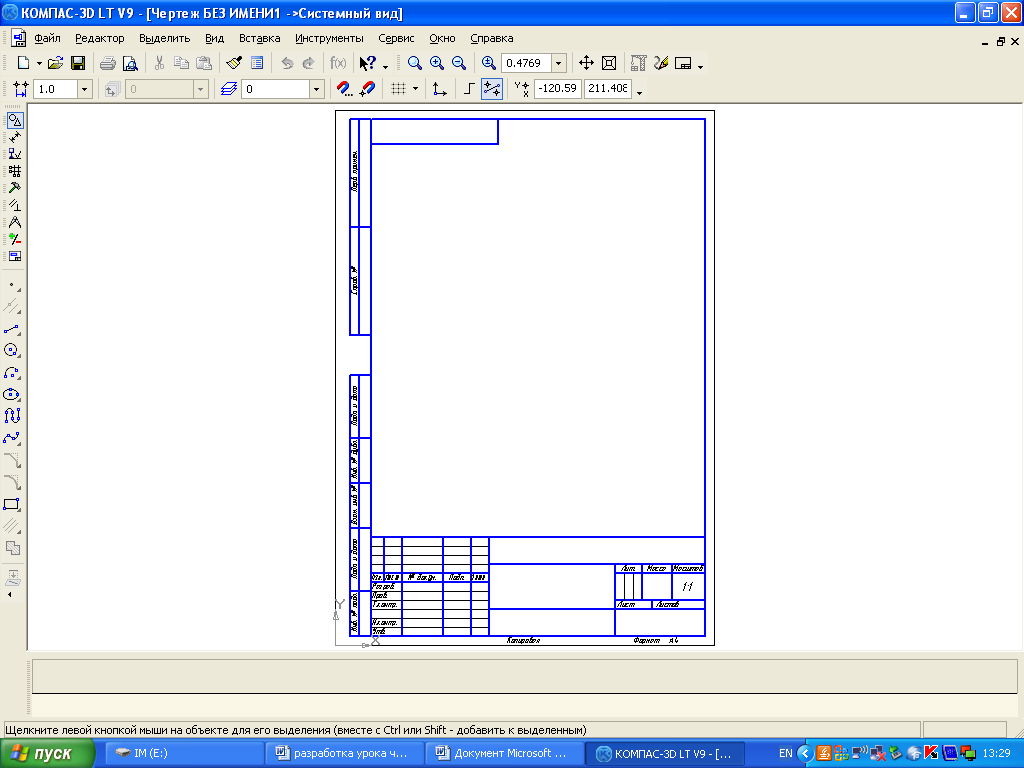

 Чтобы сохранить чертеж на компьютер, щелкните по кнопке «Это устройство» или «Скачать». После этого ваш браузер сразу приступит к загрузке файла.
Чтобы сохранить чертеж на компьютер, щелкните по кнопке «Это устройство» или «Скачать». После этого ваш браузер сразу приступит к загрузке файла.
 Ответ дадут реальные люди – такие же пользователи или эксперты Google.
Ответ дадут реальные люди – такие же пользователи или эксперты Google.

 Числовые параметры с чертежа собираются в таблицу, в которой можно составлять расчеты зависимых параметров.
Числовые параметры с чертежа собираются в таблицу, в которой можно составлять расчеты зависимых параметров.